Как создать электронную почту: пошаговая инструкция
Электронная почта — это не только инструмент общения, но и ключ к множеству сервисов, от социальных сетей до банковских приложений. Расскажем, как создать электронную почту на популярных платформах, и разберем вопросы безопасности при создании ящика.
Сергей Тарасенко
Руководитель продуктового направления Почта и Облако Mail
Больше половины жителей планеты уже используют е-мэйл в повседневной жизни. Без электронного ящика сложно представить любое взаимодействие в интернете: от регистрации на сайтах до оформления интернет-заказов. Расскажем, как создать электронную почту с нуля на самых популярных почтовых сервисах.
Где можно создать электронную почту
С учетом огромного количества вариантов определить, какая платформа будет оптимальной, может быть непросто. Составили список лучших почтовых сервисов, который поможет выбрать, где завести электронную почту.
- Яндекс. Почта — бесплатный, надежный и удобный сервис электронной почты со встроенным переводчиком и защитой от спама и вирусов.
- Mail.ru — один из старейших почтовых сервисов в России с возможностью подключить несколько почтовых ящиков (максимум 20) и добавить ящики сторонних сервисов, таких, как Gmail, Yahoo, Яндекс и другие.
- Gmail — почта от Google с мощными функциями фильтрации и защиты. С Gmail пользователь получает полный доступ к экосистеме Google Workspace, которая включает Календарь, Диск, Meet, Документы и другие приложения.
- Rambler — бесплатный сервис электронной почты от компании Rambler Group, запущенный в 2000 году. Есть возможность входа через профили соцсетей ВКонтакте, Одноклассники, а также Сбер ID, Apple ID, Google, Mail.ru.
- VK Почта — удобный сервис для обмена письмами с надежной защитой, минималистичным дизайном и возможностью настроить все под себя. VK Почта использует единую учетную запись VK Connect — с ней можно авторизоваться в разных проектах экосистемы VK. Ящики пользователей VK Почты находятся под защитой антиспам-системы, которая оберегает их от нежелательного контента.
- Yahoo Mail — сервис одноименной компании Yahoo, второй по популярности в мире поисковой системы. С электронной почтой интегрированы дополнительные сервисы, такие, как календарь, ежедневник и контакты. Календарь и ежедневник не только дают возможность планировать неделю, но и предусматривают наличие отдельной колонки для «срочных» дел.
- Outlook — почта от Microsoft и календарь в одном удобном интерфейсе. Можно использовать расширенный ИИ-редактор Microsoft, встроенный во все инструменты Outlook, чтобы получать подсказки по мере ввода.
- ProtonMail — швейцарский сервис электронной почты с шифрованием и открытым исходным кодом. Сервис гарантирует, что данные будут принадлежать только пользователю, а не технологическим компаниям, правительствам или хакерам.
Как зарегистрировать аккаунт на Почта Mail
Почта Mail.ru — это надежный почтовый сервис с простым интерфейсом и множеством дополнительных функций, таких, как облачное хранилище и новости. Расскажем, как создать здесь свой почтовый ящик.
С компьютера
Почтовый сервис от Mail для компьютеров существует с 1998 года и зарекомендовал себя благодаря высокой скорости работы и богатому функционалу. Вот пошаговая инструкция по созданию почтового ящика на ПК:
-
Перейдите на сайт Почта Mail;
-
Нажмите кнопку «Создать аккаунт»;
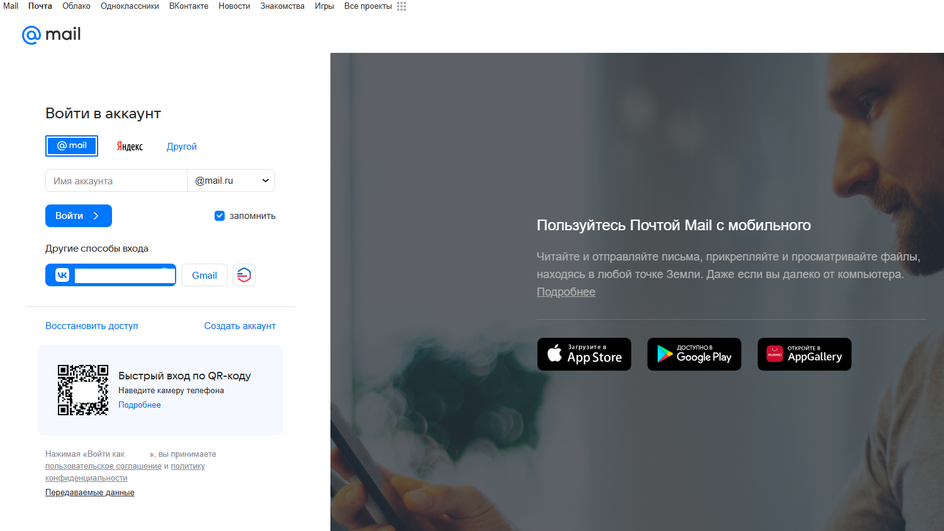
-
Введите имя, фамилию, дату рождения, номер телефона и выберите логин. Нажмите «Далее»;
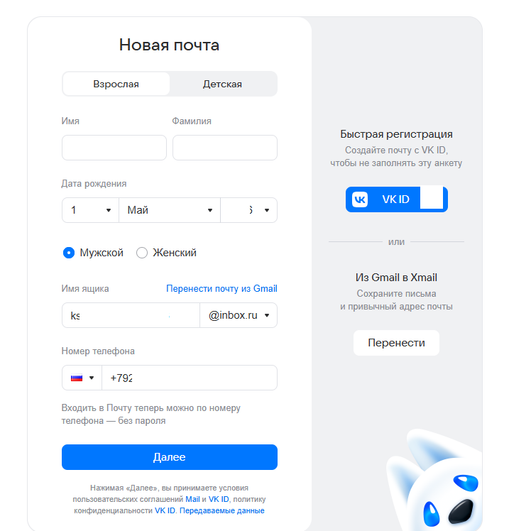
-
Введите код из SMS;
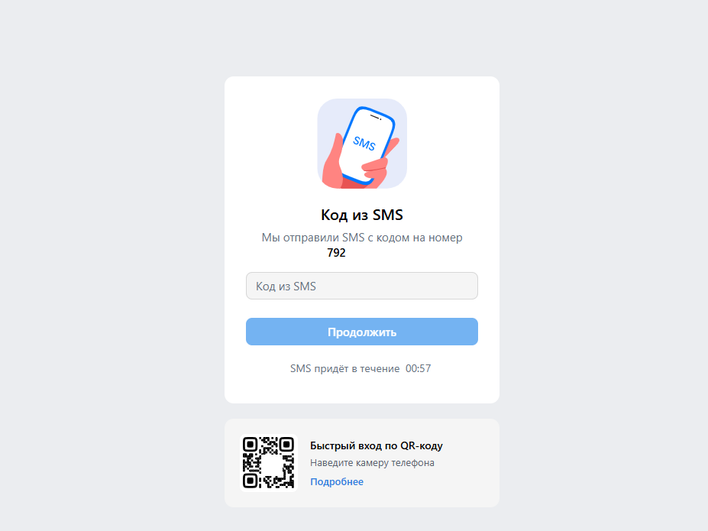
-
Еще раз проверьте данные анкеты и нажмите «Продолжить»;
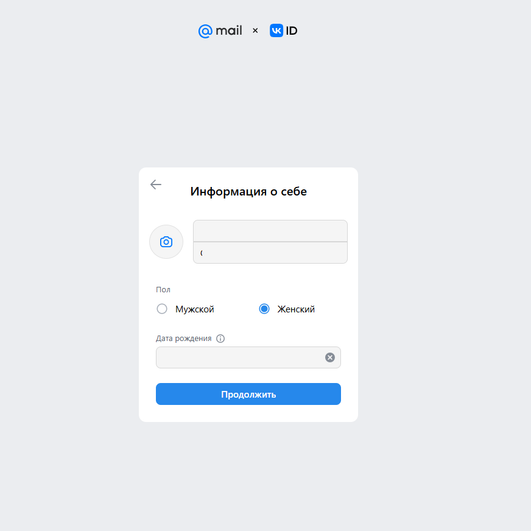
-
Ваш ящик готов к работе!
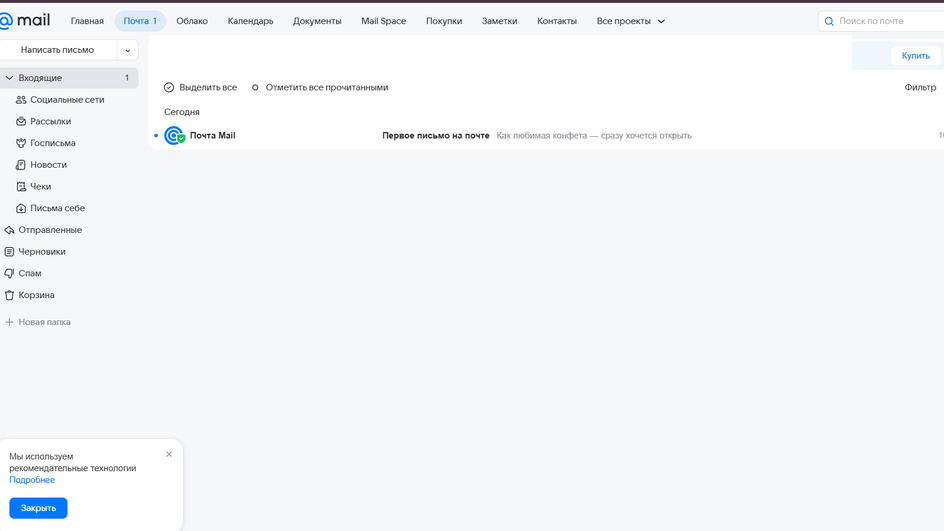
С телефона
Приложение Почта Mail для смартфонов — быстрый и удобный клиент с множеством удобных функций: быстрые действия с письмами, видеозвонки, встроенный перевод писем и автоматическая группировка по папкам. Приложение совместимо с Android версии 6.0 и старше. Подходит для работы с почтовыми ящиками Mail.ru, Яндекс, Rambler, Gmail почта от Google, Yahoo, Outlook и других сервисов, поддерживающих протоколы IMAP, POP и SMTP.
Вот как создать здесь почтовый ящик:
-
Скачайте и установите клиент Почта Mail для Android или iOS;
-
Откройте приложение и нажмите Создать аккаунт;
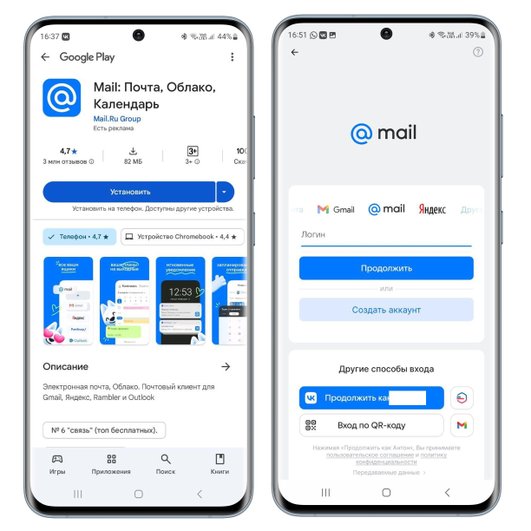
-
Заполните короткую анкету о себе и примите условия пользовательского соглашения;
-
Введите ваш действующий номер телефона;
-
Введите код из SMS;
-
Придумайте надежный пароль
-
Ваша электронная почта готова к работе!
![Скриншот трёх экранов смартфона, показывающих процесс регистрации почты через VK ID. Первый экран: - Заголовок: "Новая почта" - Две вкладки: "Взрослая" и "Детская" - Сообщение: "Создайте почту с VK ID, чтобы не заполнять эту анкету" - Кнопка: "Продолжить как [имя]" - Поля для заполнения: Имя (Саша), Фамилия (Иванов), Дата рождения (16 февр. 2025), Пол - Поле для ввода адреса электронной почты - Чекбокс: "Я принимаю условия пользовательского соглашения" - Кнопка: "Дальше" Второй экран: - Заголовок: "Новая почта" - Сообщение: "Завершение регистрации" - Инструкция: "Выберите VK ID, с которым будете входить в почту" - Поле для ввода номера телефона - Кнопка: "Продолжить" Третий экран: - Заголовок: "Подтвердите номер" - Сообщение: "Push-уведомление отправлено на ваше устройство" - Поле для ввода кода - Кнопка: "Продолжить" - Ссылка: "Подтвердить другим способом" Скриншот трёх экранов смартфона, показывающих процесс регистрации почты через VK ID. Первый экран: - Заголовок: "Новая почта" - Две вкладки: "Взрослая" и "Детская" - Сообщение: "Создайте почту с VK ID, чтобы не заполнять эту анкету" - Кнопка: "Продолжить как [имя]" - Поля для заполнения: Имя (Саша), Фамилия (Иванов), Дата рождения (16 февр. 2025), Пол - Поле для ввода адреса электронной почты - Чекбокс: "Я принимаю условия пользовательского соглашения" - Кнопка: "Дальше" Второй экран: - Заголовок: "Новая почта" - Сообщение: "Завершение регистрации" - Инструкция: "Выберите VK ID, с которым будете входить в почту" - Поле для ввода номера телефона - Кнопка: "Продолжить" Третий экран: - Заголовок: "Подтвердите номер" - Сообщение: "Push-уведомление отправлено на ваше устройство" - Поле для ввода кода - Кнопка: "Продолжить" - Ссылка: "Подтвердить другим способом"](https://resizer.mail.ru/p/6dfad91a-2093-5eef-8f8f-2fcfdba53d34/AQAKTW6LoyK4E9wx-OqyLKWfhxiqo3h_owSQdUFhgG4wLKdAgsE2in3k6ZiCBoq24Q10zmAfXvA1xUC0UWDRsnE9c6E.png)
Как создать электронную почту на Яндексе
Яндекс. Почта — это один из самых популярных почтовых сервисов в России. Она предлагает удобный интерфейс, надежную защиту и интеграцию с другими сервисами Яндекса, такими, как Диск, Музыка и Карты. Расскажем, как создать ящик в Яндексе на компьютере и смартфоне.
С компьютера
Процесс создания электронный почты включает в себя несколько простых шагов:
-
Перейдите на сайт Яндекс. Почта и нажмите «Начать пользоваться»;
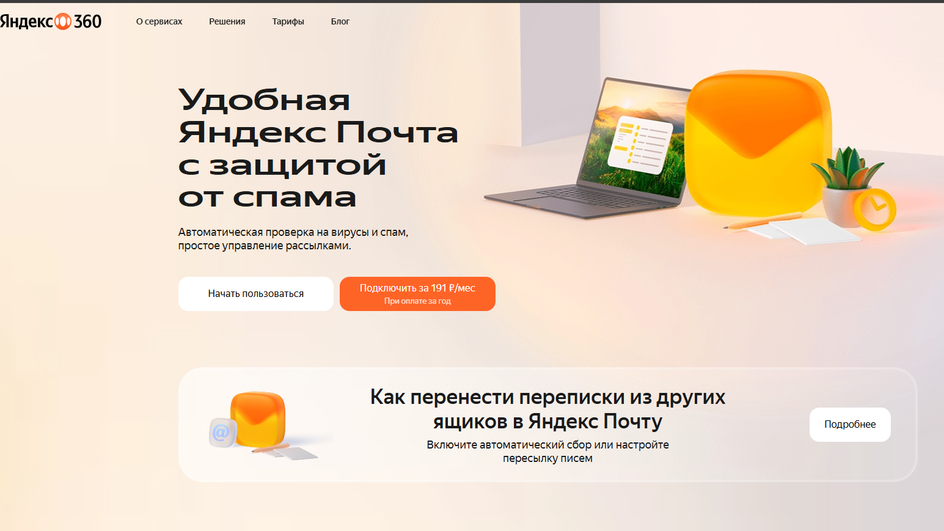
-
Введите действующий номер телефона;
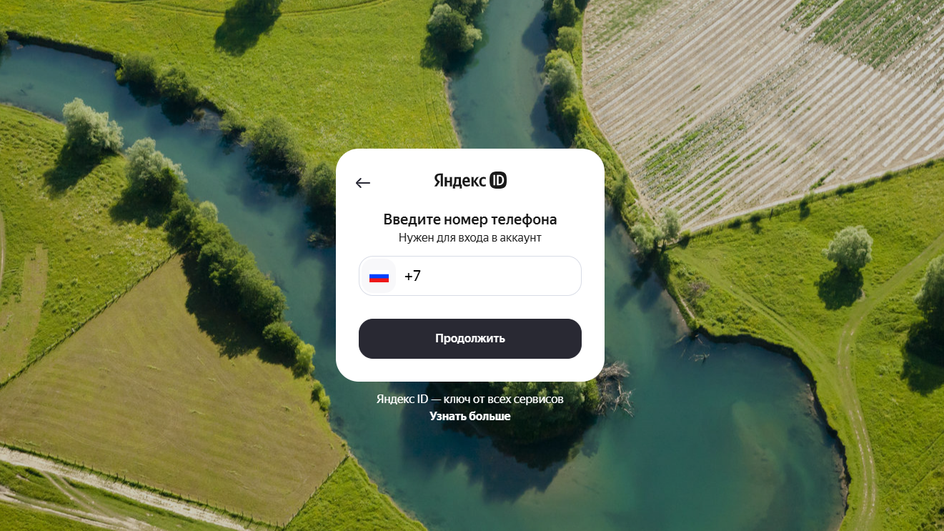
-
Введите код подтверждения;

-
Добавьте имя и фамилию;

-
Выберите уникальный логин или придумайте свой;
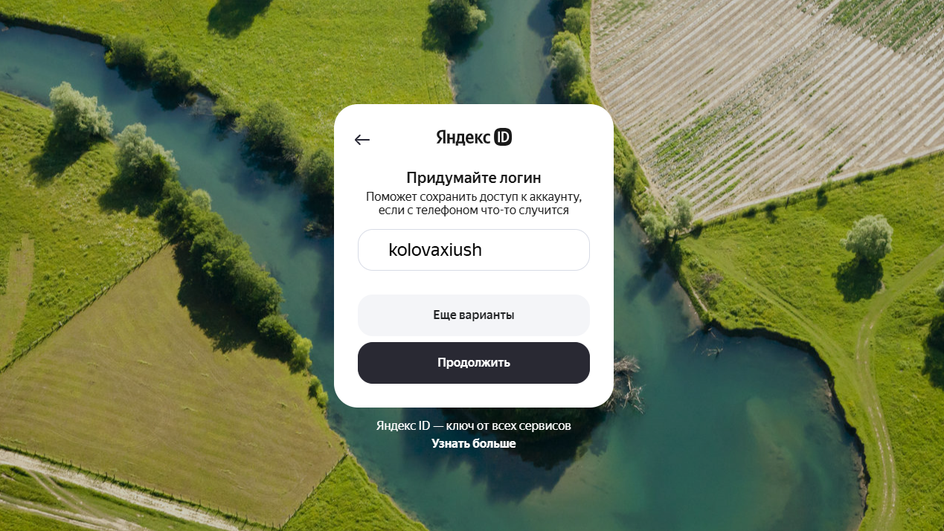
-
Защитите аккаунт надежным паролем и примите условия использования;
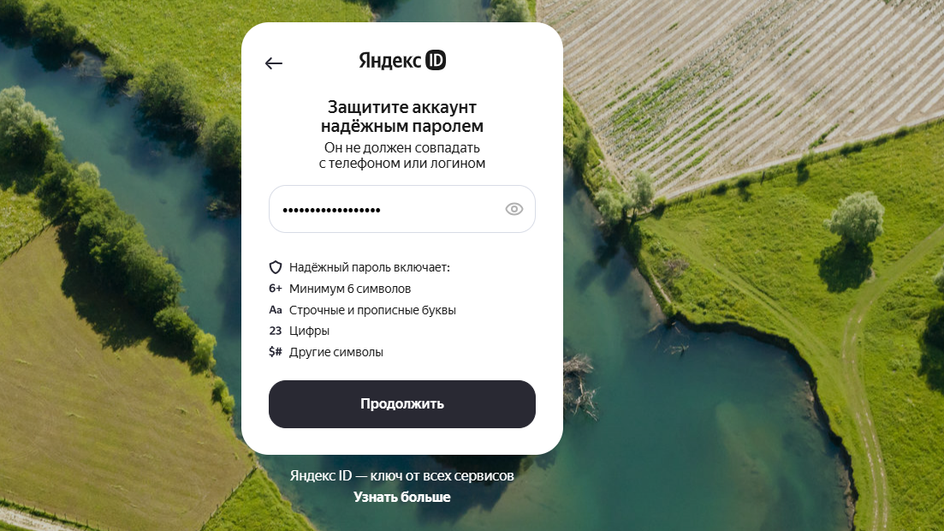
-
Ваш электронный ящик готов к использованию.

Если неудобно пользоваться почтой в браузере, вы можете скачать веб-приложение Яндекс. Почты. Доступны полная и лайт-версия, которая подходит для низкой скорости интернета. После скачивания приложение можно закрепить на панели задач для быстрого доступа.

С телефона
Создать электронный ящик от Яндекса с телефона удобнее всего сразу в фирменном приложении. Вот пошаговая инструкция:
-
Скачайте приложение «Яндекс. Почта» для iPhone или Android. Откройте приложение и нажмите «Создать ID»;
Важно! Вход и регистрация через внешние способы в Яндекс. Почту больше недоступны. Аккаунт можно создать только по действующему номеру телефона
-
Введите номер телефона и нажмите «Продолжить»;
-
Яндекс позвонит на ваш телефон. Введите последние 6 цифр входящего номера;
-
Придумайте логин или выберите один из предложенных системой;
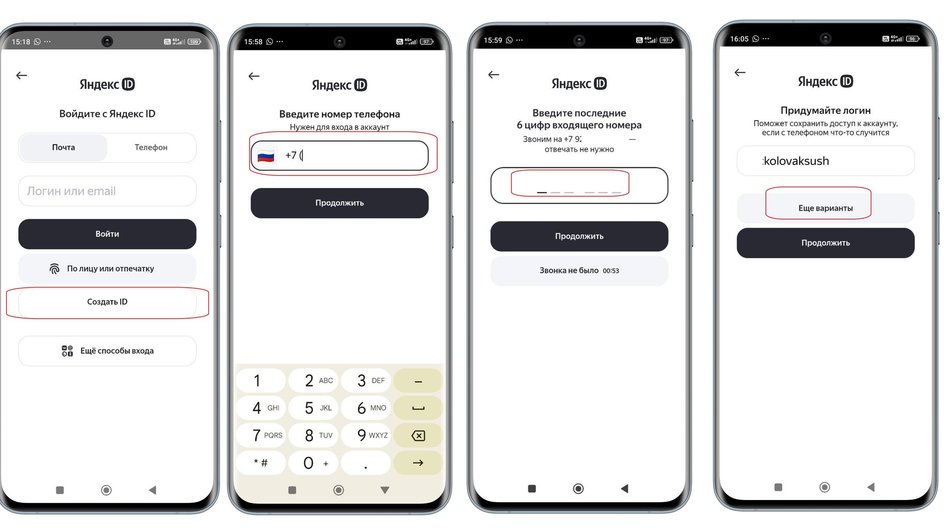
-
Придумайте пароль и подтвердите его;
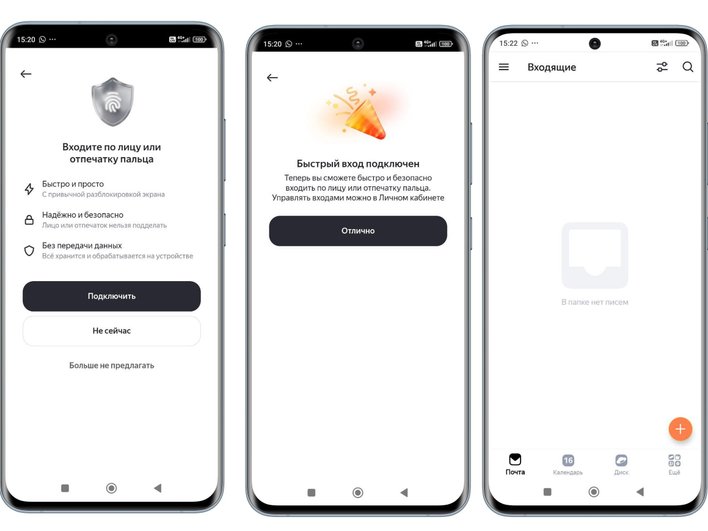
На последнем этапе система предложит подключить быстрый вход по лицу и отпечатку пальца, после чего ваш новый почтовый ящик будет создан.
Как создать электронную почту на Gmail
Почтовый сервис от Google известен своей надежностью, удобным интерфейсом и мощными функциями, такими, как фильтрация писем и интеграция с другими сервисами. После создания электронной почты вы сможете принимать и отправлять письма, получите доступ к бесплатному хранилищу объемом 15 ГБ и сможете создавать видеовстречи одним кликом. Вот как создать здесь электронный ящик:
С компьютера
Вот как выглядит процесс создания нового ящика Gmail на ПК:
-
Перейдите на сайт Gmail;
-
Нажмите «Создать аккаунт». Выберите цель: для личного использования или для бизнеса и работы;
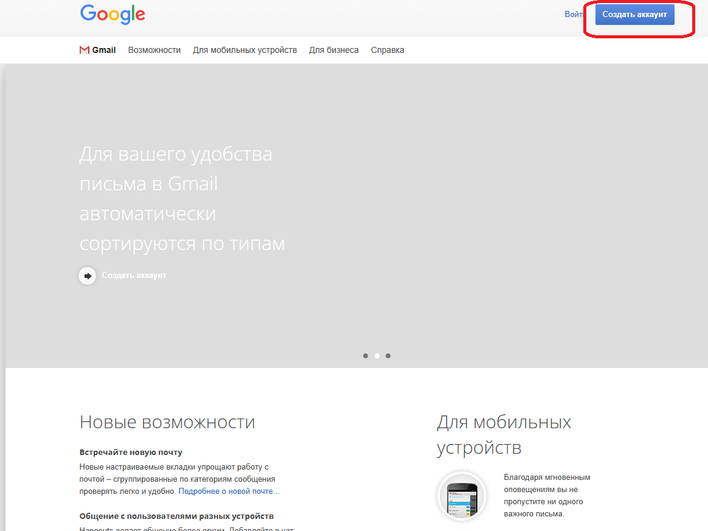
-
Введите ваше имя, фамилию (опционально).
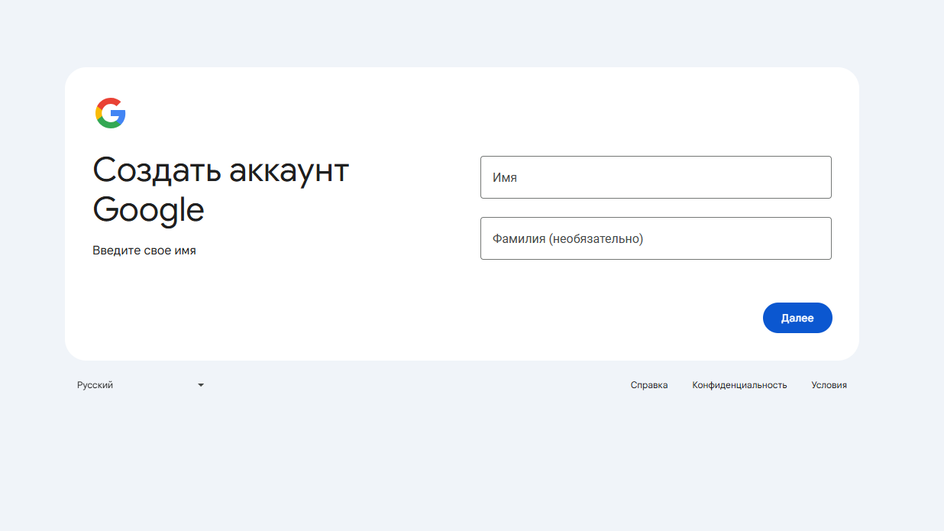
-
Введите дату рождения;
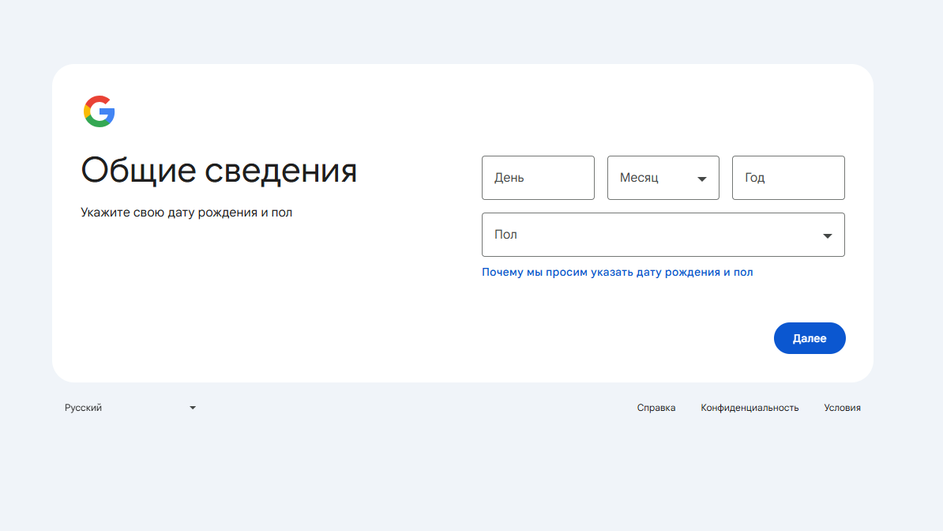
-
Придумайте уникальный логин;
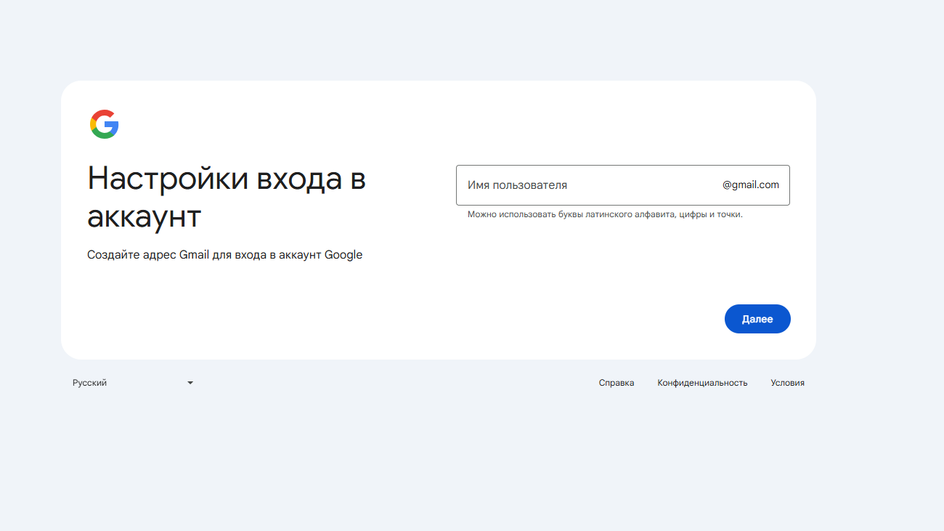
-
Создайте надежный пароль;
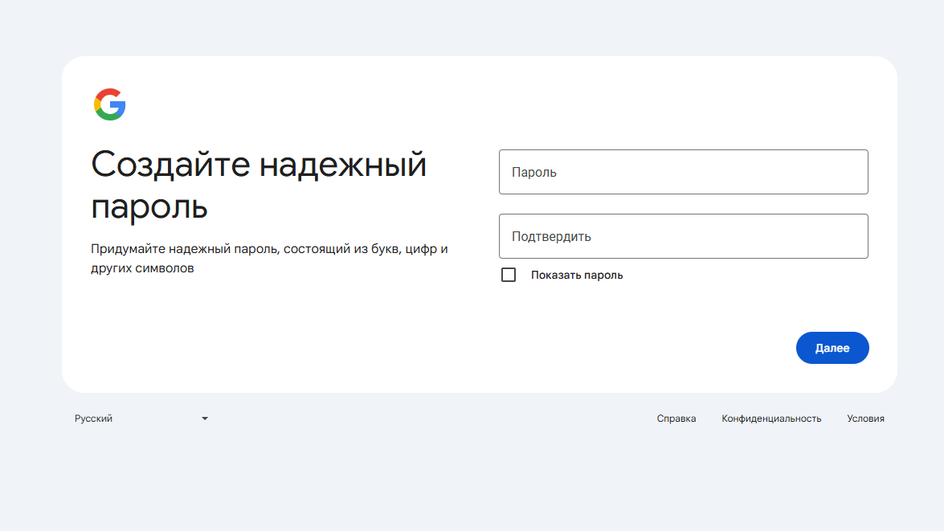
-
На следующем этапе сервис предложит добавить резервный адрес электронной почты на случай, если вы забудете пароль. Этот шаг можно пропустить;
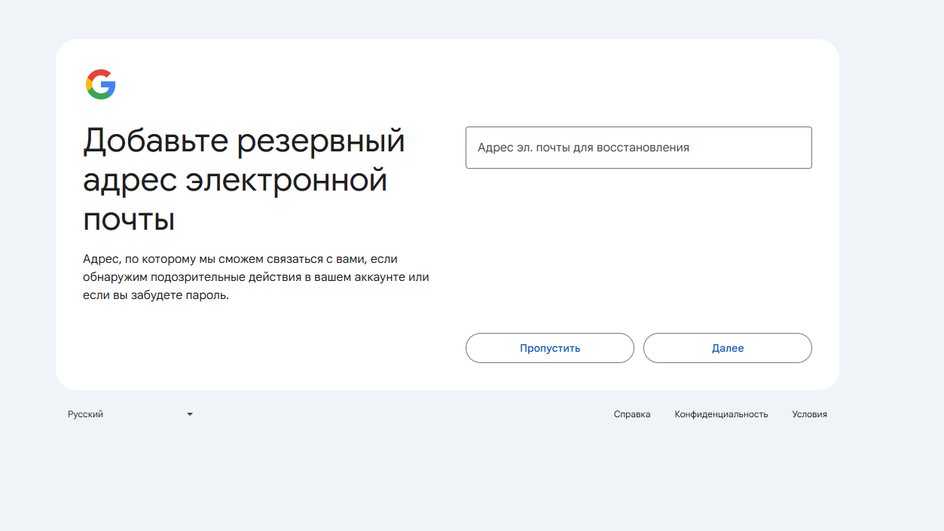
-
Примите условия использования сервиса и политику конфиденциальности;
-
Готово! Ваш почтовый ящик создан!
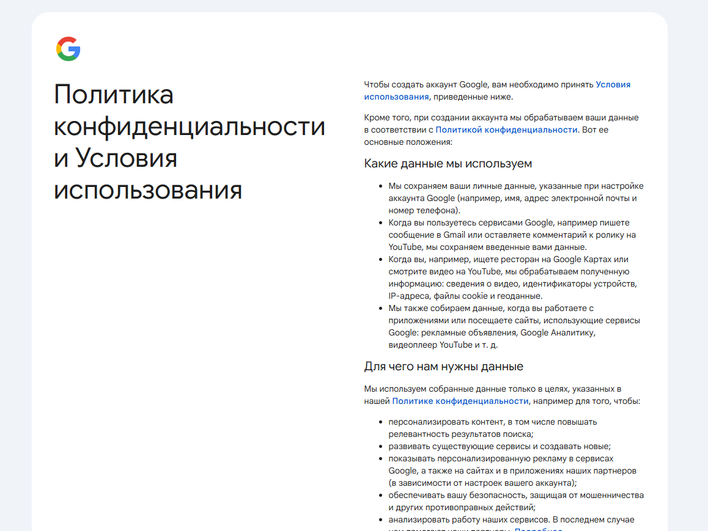
С телефона
В приложении Gmail на смартфоне можно реагировать на письма эмодзи, как в мессенджерах, читать и удалять письма оффлайн и выполнять поиск без интернета. Расскажем, как создать свой почтовый ящик Gmail на смартфоне:
-
Скачайте приложение «Gmail» для iOS или Android;
-
Откройте приложение и нажмите «Создать аккаунт». Выберите цель использования ящика;
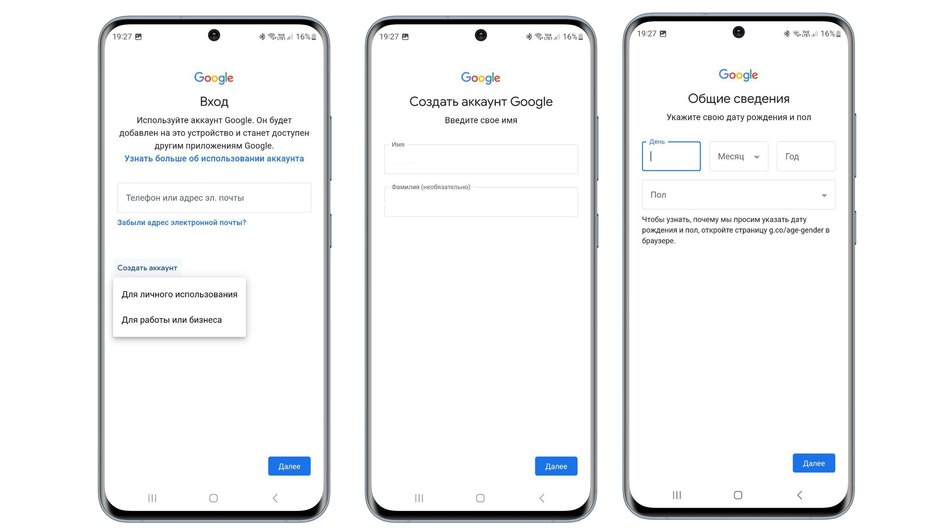
-
Введите ваши имя, фамилию и дату рождения;
-
Придумайте логин, пароль;
-
Подтвердите данные и примите условия пользовательского соглашения;
-
Ваш почтовый ящик готов к работе!
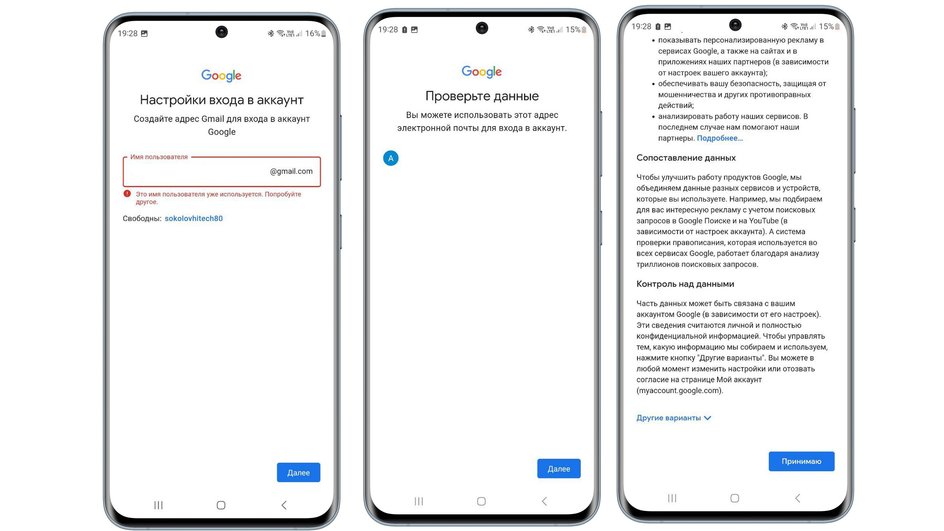
Правила безопасности при регистрации электронной почты
Электронная почта — это важный инструмент, который требует надежной защиты. Вот несколько советов, как обезопасить ваш аккаунт.
1. Придумайте надежный пароль
К сожалению, многие недооценивают важность пароля, игнорируя главные правила его создания. Вот как создать надежный пароль.
- Используйте пароли длиной от 10 символов и больше. Многие пренебрегают длиной своего пароля. Тем не менее, даже достаточно легкий пароль намного сложнее подобрать, если в нем больше 10 символов, а его безопасность существенно повышается с каждым новым символом;
- Избегайте простых последовательностей и распространенных символов. Такие простые комбинации, как qwerty или password, являются самыми уязвимыми и подбираются злоумышленниками всего за несколько секунд;
- Не используйте личную информацию при составлении паролей, будь то даты рождения, клички животных, имена или марки автомобилей. Эта информация может быть раскрыта в первую очередь после изучения общедоступной информации в соцсетях;
- При составлении паролей обязательно используйте специальные символы, а также буквы верхнего и нижнего регистров клавиатуры;
- Используйте слова или части слов, которые не связаны друг с другом по смыслу, и располагайте их в хаотичном порядке. Можно также взять за основу какое-нибудь случайное предложение или фразу из фильма, которые вы точно не забудете, и составить пароль из них.
- Всегда проверяйте пароли на надежность.
2. Подключите двухфакторную аутентификацию
Это один из лучших способов защиты аккаунта. Если коротко, для того, чтобы войти, придется сначала ввести логин и пароль, а затем второй слой обороны — специальный код, который придет по SMS или электронной почте.
3. Помните о «дырах» в безопасности
Пароль паролем, но не стоит забывать и о лазейках, которые позволяют его обойти. В почтовых аккаунтах такая дыра в безопасности — секретный вопрос. Можно попробовать зайти на вашу почту, прикинуться, якобы вы «забыли» пароль и восстановить его с помощью личного вопроса. Чтобы обезопасить себя, выбирайте или очень личный факт, которого никто другой не знает, или поставьте потенциального взломщика перед логической загадкой. На вопрос «Девичья фамилия матери» отвечайте: «Дистиллятор». Проблема в том, чтобы самому не забыть эту хитрость.
4. Выполняйте резервное копирование
Резервное копирование поможет найти и восстановить удаленные письма и папки, если они вдруг понадобятся. Вот как его включить.
В «Яндекс. Почте».
В Яндекс. Почте автоматическое копирование можно включить в настройках по пути «Все настройки»→ «Резервная копия». После этого любые письма, которые полностью удалены из ящика, будут попадать в специальное хранилище. Сервис позволяет также сделать копию нужных папок или всего ящика. Услуга действует в рамках платной подписки на тарифах «Стандарт 100 ГБ», «Премиум 1 ТБ», «Премиум 3 ТБ» и «Премиум 5 ТБ».
В Gmail
В Gmail для сохранения писем можно использовать встроенную службу «Google Архиватор». Сервис позволяет выгрузить любую информацию из вашего аккаунта, в том числе данные почты, календаря, контакты, фотографии и видео из «Google Фото».
В Mail.ru
Резервное копирование в почте Mail можно выполнить с помощью Облака Mail. Просто скачайте нужные письма на компьютер, а затем загрузите их в облачное хранилище, чтобы защитить от потери. Если с вашим устройством что-то случится, вы легко все восстановите.
Мнение эксперта
Специально для Hi-Tech Mail советами по созданию электронной почты поделился Сергей Тарасенко, руководитель продуктового направления Почта и Облако Mail.
Этапы создания электронного ящика
- Определитесь с почтовым сервисом. Лучше всего отдавать предпочтение наиболее крупным и надежным компаниям, которые успели зарекомендовать себя на рынке.
- Далее зайди на сайт почтового сервиса и начните процесс регистрации с помощью соответствующих кнопок «Создать аккаунт» или «Зарегистрироваться».
- Заполните требуемую информацию, которая обычно включает: ваше ФИО, дату рождения, номер телефона, желаемый адрес электронной почты. Отдавайте предпочтение простой и запоминающиеся комбинации, состоящей, например, из вашего имени или фамилии. В будущем это поможем вашим адресатам быстро идентифицировать вас по вашему электронному адресу.
- Установите пароль и настройте дополнительные меры защиты аккаунта (беспарольный способ аутентификации и 2FA). Это один из самых важных этапов, поскольку от него будет зависеть безопасность ваших данных. Придумайте надежный пароль, большинство сервисов предлагают использовать современный и наиболее надежный способ аутентификации — беспарольный. Он основан на таких альтернативных методах как: звонок-сброс, технология OnePass, QR-коды, скан отпечатков пальцев, распознавание лица или специальной флешки Yubikey. Важно отметить, что при таком способе авторизации ваши биометрические данные никуда не передаются: электронный ключ (пароль) хранится только на вашем устройстве. Именно поэтому такой вариант аутентификации на сегодня считается самым безопасным. Также для наибольшей защиты своей учетной записи установите двухфакторную аутентификацию — механизм обеспечения безопасности, при подключении которого вам потребуется не только вводить логин и пароль при входе в аккаунт, но и проверочные коды со смартфона или других устройств. Их можно получать, например, через SMS или звонок с голосовым сообщениям.
- Займитесь настройками и персонализацией: добавьте фотографию профиля, настройте умную сортировку, подпись, параметры уведомлений и т. д.
- Познакомьтесь с интерфейсом и со возможностями сервиса. Помните, что сегодня электронная почта — это не только возможность коммуникации через письма, но и удобный инструмент работы с различными дополнительными сервисами, например, с календарем и заметками.
Создание почтового ящика — это простой и быстрый процесс, который открывает широкие возможности для коммуникации и работы с различными онлайн-сервисами. Следуя указанной инструкции, вы сможете легко создать свою учетную запись и начать использовать электронную почту в своих целях. Не забывайте о безопасности: защищайте свои данные и регулярно обновляйте пароль.
Рекомендации по созданию пароля
- Пароль должен быть длинным, состоять минимум из 12 символов и включать их различные типы — 3−4 категорий, к которым относятся заглавные и строчные буквы, цифры и специальные символы.
- Используйте разные пароли для разных аккаунтов и сервисов.
- Отдавайте предпочтение случайным паролям, которые состоят из набора никак не связанных символов или слов.
- Пользуйтесь менеджерами паролей — специальными программами, которые умеют генерировать пароли для разных аккаунтов, сохраняют ваши комбинации в зашифрованной форме, избавляя вас от необходимости их запоминать, и заполняют их автоматически при необходимости.
- Не создавайте пароли, в основе которых простые клавиатурные сочетания (например, «qwerty», личные данные (ФИО и инициалы)), даты рождения; паспортные данные или номер телефона, словарные пароли (например, «monkey» или «dragon»).
Как придумать адрес электронной почты
Адрес электронной почты — это ваша визитная карточка в интернете. Вот несколько советов, как выбрать подходящий:
- Используйте свое имя или рабочий никнейм.
- Добавьте цифры. Если логин занят, добавьте год рождения или другие цифры. Можно также заменять буквы внешне похожими цифрами (s→5, О→5 и т. п.). Это позволит сделать интересный, неповторяющийся логин. Но не переборщите. Избегайте сложных символов. Старайтесь придумать короткий и понятный логин, который легко запомнить и вносить. Длинные и трудночитаемые имена раздражают тех, с кем ведется переписка.
- Не используйте слишком личную информацию. Номер телефона, домашний адрес или логин на других ресурсах — не лучшая идея для названия ящика.
- Избегайте прозвищ и отталкивающих логинов. Buk@shka, shizofrenik и подобные могут отбить желание общаться, особенно это касается деловой переписки.
- Проверьте доступность. Желательно чтобы ваш логин был уникален не только в регистрируемой почте, но и для других почтовых служб. Это предотвратит ситуацию, когда письмо, адресованное вам, попадет к человеку с таким же логином в другом почтовом сервисе. Проверить это можно в специальных сервисах, таких как 2ip.io или ivit.pro.
…а ещё защитить ящик, придумать красивый адрес и запустить рассылку

- Gmail
Ника Варламова
Автор, креатор, бренд-стратег с 8-летним опытом
Около четырёх миллиардов людей на планете пользуются почтовым ящиком. Он помогает регистрироваться в разных сервисах, оформлять заказы, отправлять и получать письма. Электронный адрес — ключ ко многим вещам, о которых мы редко задумываемся.
Рассказываю, как быстро зарегистрироваться в популярных почтовиках, подобрать надёжный пароль и отправить первое письмо (или много писем).
Как зарегистрироваться в популярных почтовиках
Яндекс.Почта
Шаг 0. На старте Яндекс.Почта предлагает «Создать аккаунт» или «Войти». Аккаунт — единый для всех сервисов: Диска, Маркета, Музыки и других.
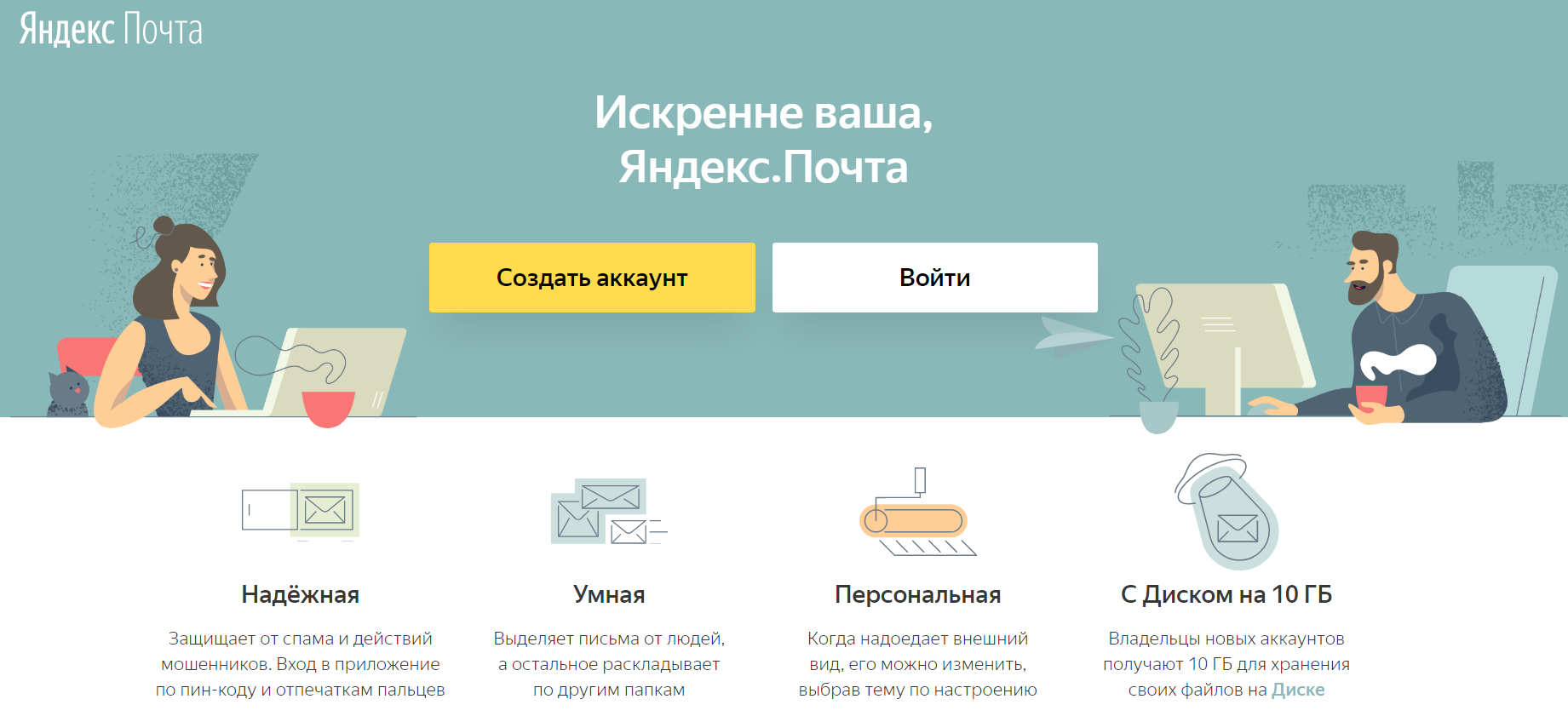
Шаг 1. Вводим имя и фамилию. Яндекс предложит несколько вариантов логина, выбираем среди доступных. Можно придумать и свой логин, но тут лучше без особого креатива. Никаких «omen666», если хотите пользоваться почтой в серьёзных целях, отправлять письма и делать рассылки. Логин будут видеть получатели.

Шаг 2. Придумайте пароль. Сервис подскажет, если нужно добавить больше разных символов. Ведь если пароль слишком простой, злоумышленники легко подберут его и доберутся до писем и другой информации.

Шаг 3. Добавьте действующий номер телефона. Если вы потеряете пароль, он поможет восстановить доступ к ящику. Также через номер можно защитить аккаунт с помощью SMS-пароля.

Вуаля! У нас есть почтовый ящик — чистый, без единого входящего и исходящего письма.
Кстати, Яндекс предлагает добавить пользователей и работать с несколькими адресами одновременно. Через эту функцию мы можем привязать резервный email для восстановления пароля.
Gmail
Шаг 0. Открываем Gmail или нажимаем на «Почта» в правом верхнем углу google.com.

В новом окне нажимаем «Создать аккаунт». Он единый для Gmail, Analytics, Docs и других продуктов Google. Также с его помощью можно регистрироваться во многих сторонних сервисах.

Шаг 1. Придумайте имя, логин и пароль (выше есть инструкция, как это сделать для Яндекс.Почты).

Gmail не предлагает и не помогает подобрать логин автоматически. Придумать его нужно самостоятельно.

Помимо стандартных сервисов для личного пользования, компания предлагает пакет Google Workspace. Он включает расширенные функции для компаний и команд, в числе которых защищенная корпоративная почта с собственным адресом.
Чтобы получить доступ к этому набору инструментов, перейдите в раздел «Для бизнеса» на стартовом экране. Далее нужно будет выбрать подходящий тариф. Подписка стоит от $6 в месяц за пользователя.

Mail.ru
Шаг 0. Заходим на Mail.ru. В левом верхнем углу находим кнопку «Создать почту».
Шаг 1. Сначала сервис предлагает выбрать адрес почтового ящика. Если есть аккаунт во ВКонтакте, можно зарегистрировать почту через VK ID.

Шаг 2. Дальше Mail.ru предлагает указать всю остальную информацию: имя, фамилию, дату рождения, пол и пароль. Если с паролем что-то не так, сервис подскажет.

Шаг 3. Оставьте номер или резервную почту, чтобы восстановить пароль, если забудете.


Шаг 4. Вишенка на торте регистрации — вводим цифры и буквы с картинки.

После регистрации на почте вас ждут три письма. Они знакомят с почтой и сервисами Mail.ru.

Как придумать красивый почтовый адрес
Красивый адрес — читабельный, аккуратный, от которого приятно получать письма. Часто в его основе лежат:
- имя и фамилия;
- имя и фамилия + цифры;
- выдуманный никнейм;
- инициалы.
Если вы хотите использовать почту для работы, то в адресе нежелательно использовать никнеймы или абстрактные слова. Лучше всего в такой ситуации подойдут имя и фамилия:
| Подойдут для работы | Лучше не использовать |
| viktor.syhorykov@mail.ru
alexandramarinina12@gmail.com olga_the_lawyer@yandex.ru |
OlegSatan666@gmail.com
pussydestroyer@mail.ru NasyfffkaSlAdKiYpUpS@yandex.ru |
Иногда получить адекватный адрес просто не получается — все возможные варианты заняты другими пользователями. Выход: попробовать создать почту на другой платформе (например, Mail.ru вместо Gmail) или завести корпоративный адрес. В корпоративной почте вместо названия сервиса после @ будет стоять домен вашего сайта.
| Обычная почта | Корпоративная почта |
| achetkov@gmail.com | achetkov@mycomany.com |
Как обезопасить ящик от взлома
Подобрать надёжный пароль. Хороший пароль содержит буквы в разном регистре, минимум одну цифру или знак. Сервисы обычно показывают шкалу надёжности пароля — старайтесь сделать его максимально защищённым. Лучше, чтобы пароль не перекликался с общедоступной информацией: именем супруга, детей, кота, любимой группы, девичьей фамилией матери или любимым блюдом.
| Ну такое | Надёжный |
| qwerty123
password65 svyatoslav1981 12345678arkash |
wh73bbR#nmJK
qhLu78$1lUi gErVorN55##hjPP |
Не открывать подозрительные письма. Если не знаете, от кого письмо и на какой сайт ведёт кнопка или ссылка, то по ней лучше не переходить. Возможно это фишинг — мошенник под видом известного бренда пытается похитить ваши персональные данные.
Например, тут мошенники прикидываются «Вконтакте», чтобы выманить у людей их данные для входа
Использовать менеджер паролей. Используйте программу, которая хранит все логины и пароли в одном месте. В Словаре Unisender есть материал о том, что такое менеджер паролей и как его выбрать.
Менять пароли. Не используйте один и тот же пароль. Злоумышленник, который подобрал старый пароль, попробует взломать с ним новый аккаунт.
Настроить двойную аутентификацию. Это подтверждение пароля с помощью ещё какого-то канала: SMS, кода в Viber или в Google Authenticator. Даже если мошенник подберёт данные для доступа, он не сможет получить дополнительный код из вашего устройства.
Не светить пароль в общественных местах. Не вводите пароль на рабочем или университетском компьютере. Если пришлось, то проследите, чтобы пароль не сохранялся для повторного входа.
Как отправить первое письмо
Если адресат один или несколько
Шаг 0. Если хотите написать письмо в Gmail, то жмите слева на кнопку «Написать».

Шаг 1. Появится окно с адресом получателя, темой и телом письма.
Начните вводить имя получателя. Если имя есть в адресной книге, либо вы уже получали или отправляли письмо, то адрес мгновенно появится. Нажмёте «Копия» или «Скрытая копия» — добавите адресатов, которые тоже получат письмо.

Придумайте тему письма. Пишите по сути, чтобы получатель сразу понял, о чём пойдёт речь.

Шаг 2. Выберите шрифт и не переусердствуйте с выделением текста. Письмо должно легко читаться и не быть похожим на шахматную доску или одеяло из разных лоскутков.
Шаг 3. Нажмите на скрепочку, если хотите прикрепить к письму файл. Документ не должен весить больше 25 мегабайт. Если хотите отправить «тяжелый» файл, загрузите его на облачное хранилище и дайте ссылку на него в письме.

Шаг 4. У Gmail доступна функция конфиденциальной отправки. Вы отправляете письмо, а получатель может открыть его, если введёт код. Полезно, если нужно отправить секретную информацию.

Если адресатов много
В почтовых сервисах (Gmail, Mail.ru) можно отправлять письма группам адресов, но делать массовые рассылки здесь нельзя. Это значит, что отправить одно сообщение сразу на 200-300 адресов они не дадут.
Для массовых рассылок используют специальные сервисы рассылки (например, Unisender). В них можно создать красивое HTML-письмо, загрузить адреса нужных пользователей и отправить сообщения. Результаты рассылки можно отслеживать: вы можете смотреть, кто читал письмо и кликал по ссылкам. В сервисах рассылки можно отправлять неограниченное количество писем.
А что если мне нужен почтовый ящик на час?
Такая почта часто нужна, чтобы быстро зарегистрироваться в каком-то сервисе или протестировать рассылки, если вы занимаетесь email-маркетингом. Я знаю 2 способа сделать одноразовую почту.
Добавить «+» или «.» в существующий адрес. Если ваша почта на Gmail, то вы можете поставить в конце логина «+» и дописать любые символы перед «@». Cервисы будет воспринимать такой адрес как новый, но письма всё равно будут приходить вам.
Похожая фишка работает и с точкой. Если поставить её в любом месте логина до «@», то другие сервисы будут считывать адрес как новый. При этом письма всё равно будут приходить вам.
| Наш адрес | Другой адрес для сторонних сервисов, но по-прежнему наша почта для Gmail |
| vasyapupkin@gmail.com | vasyapupkin+friends@gmail.com
vasyapupkin+service@gmail.com vasya.pupkin@gmail.com va.sy.a.pu.pki.n@gmail.com |
Создать адрес в сервисе временной почты. Если вам нужна временная почта для регистрации, но вы не хотите получать письма на свой ящик, то воспользуйтесь специальными сервисами. Работают они так: мы придумываем адрес, используем его для каких-то целей, получаем письмо, и адрес благополучно исчезает через какое-то время.
Рассказываю о 3 сервисах, в которых можно создать временную почту.
TempMail
TempMail утверждает, что «временная почта — отсутствие обязательств и рисков». На сайте TempMail написано «временная», но нигде не указано сколько времени она будет действовать.

CrazyMailing
В CrazyMailing письма удаляются через 10 дней. Все ящики общедоступные, нет регистрации и паролей. Поэтому не стоит использовать их для каких-то конфиденциальных данных.
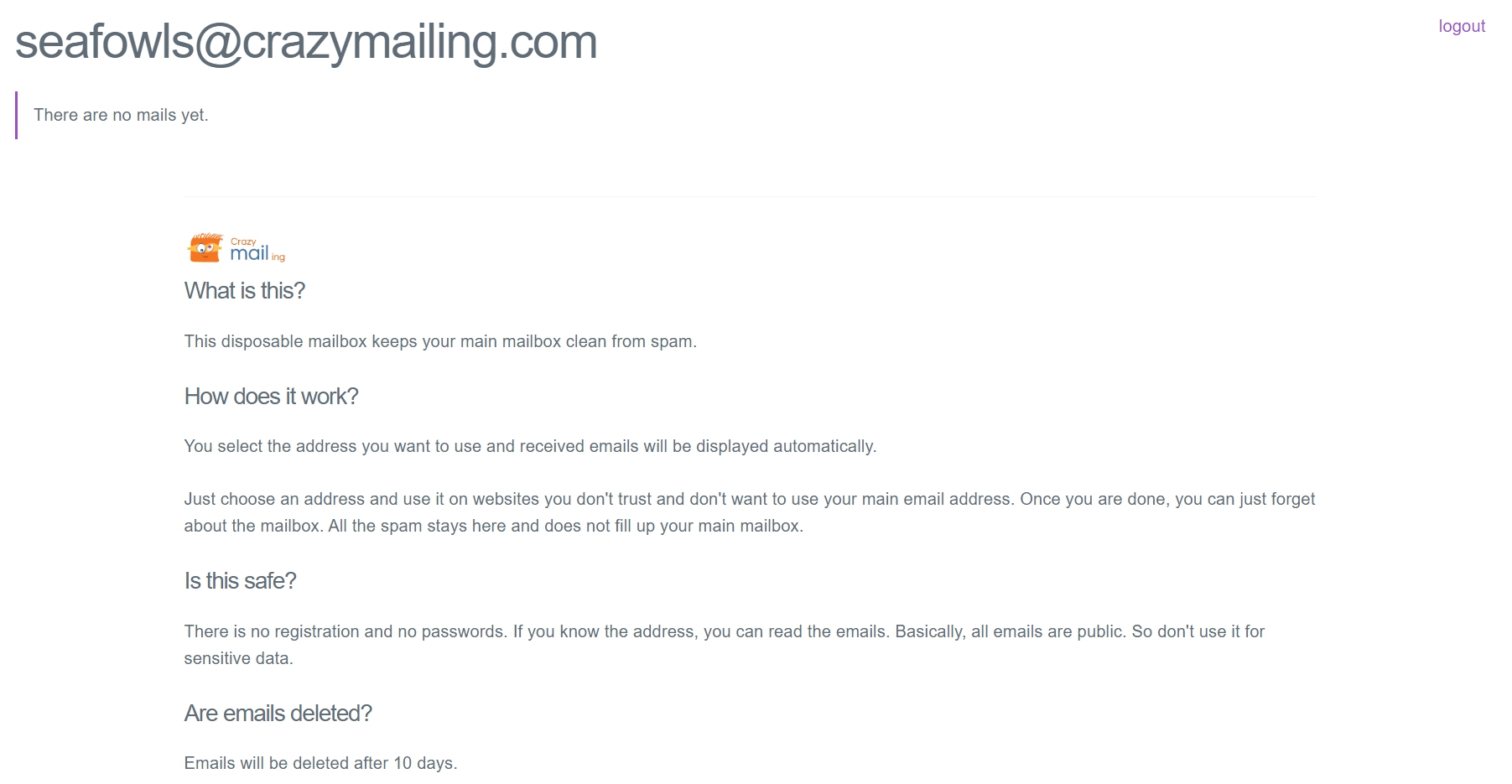
Email On Deck
Email On Deck можно создать одноразовый ящик за два простых шага: подтверждаем, что мы не робот, и пользуемся почтой.
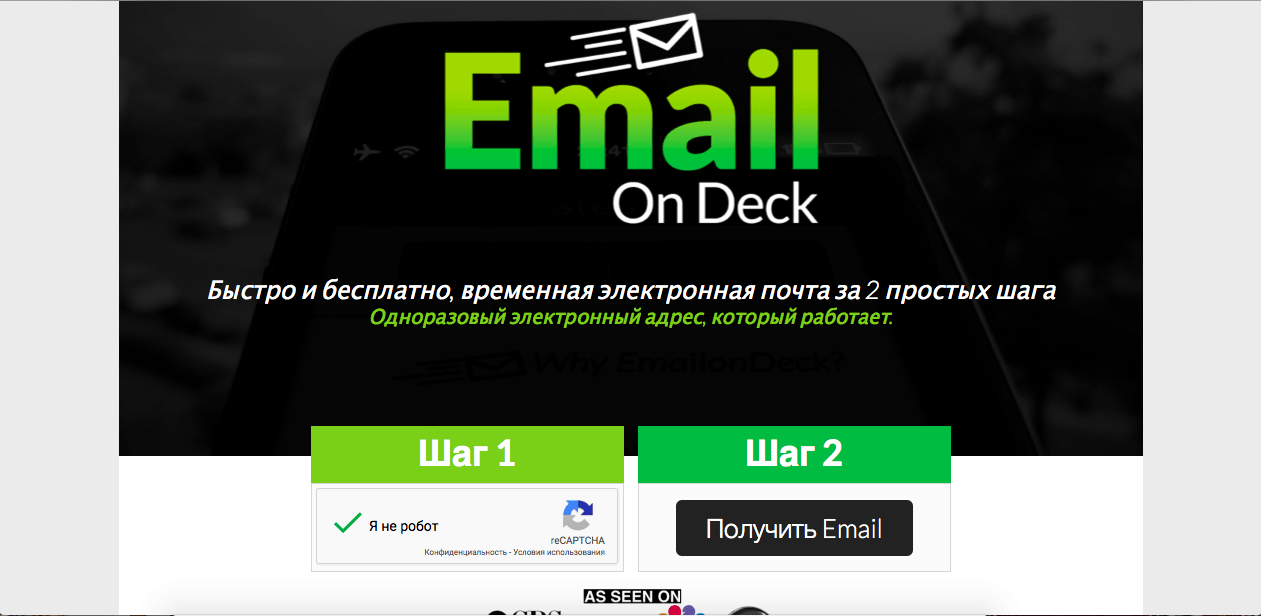
Чтобы проверить входящие письма на временной (одноразовой) почте, нужно зайти на сайт сервиса пока ящик ещё доступен.
Эксклюзивы
Читайте только в Конверте
Свежие статьи
«Честно» — рассылка о том, что волнует и бесит
Искренние письма о работе и жизни, эксклюзивные кейсы и интервью с экспертами диджитала.
E-mail – очень удобный инструмент коммуникации, который пришел на замену обычной почте. С нее возможно практически мгновенно отправлять и получать сообщения. Чтобы использовать этот инструмент максимально эффективно, раскрыть все возможности и увеличить заработок бизнеса, стоит знать некоторые правила и условия. В наше время электронная почта является неотъемлемой частью повседневной жизни и деловых отношений. Поэтому создание своего электронного адреса (email) может быть полезным и необходимым шагом для общения с друзьями, коллегами и бизнес-партнерами, а также для регистрации на различных веб-ресурсах и сервисах. В этой статье мы рассмотрим пошаговую инструкцию по созданию электронной почты и подробно расскажем все необходимые действия, чтобы вы могли легко создать свой собственный адрес электронной почты.
Что такое электронный адрес
Email — это сервис и технология для отправки и получения сообщений между пользователями компьютерных сетей.

Главная задача электронной почты – быстро и удобно общаться. Она достаточно проста в использовании и позволяет общаться на разных языках. При этом все материалы на странице всегда доступны и понятны для пользователей. Электронный адрес, также известный как email-адрес или адрес электронной почты, является уникальной строкой символов, которая идентифицирует человека в эл.почте. Состоит из двух основ:
- Имя — это набор символов, который используется для идентификации конкретного пользователя электронной почты. Обычно это имя связано с личными данными, такими как имя и фамилия.
- Домен — это часть email-адреса, которая идентифицирует почтовый сервер, на котором хранятся письма. Домен обычно состоит из названия компании, организации или провайдера.

Рассмотрим email-адрес example@example.com. «Example» здесь является именем, а «example.com» является доменом.
Email (с английского electronic mail) представляет собой систему обмена сообщениями посредством Интернета. Email-сообщения могут содержать текст, изображения, аудио и видеофайлы, а также любые другие файлы, которые можно прикрепить к сообщению. SMS отправляются с использованием специальных программ, таких как почтовые клиенты (например, Microsoft Outlook или Apple Mail) или веб-браузеры, которые имеют встроенные функции электронной почты. Когда email-сообщение отправляется, оно проходит через несколько почтовых серверов, прежде чем достигнет адресата.
Могут применятся для общения в личных и бизнес целях, для регистрации на веб-сайтах, получения уведомлений, подписки на новостные рассылки и многое другое. Кроме того, многие почтовые сервисы дают дополнительные функции: хранение файлов, календарь и другие сервисы, чтобы сделать общение еще более удобным и эффективным.
История
Электронная почта — это один из наиболее удобных вариантов общения в интернете. История началась еще в 1960-х годах, когда разработчики начали работать над системами электронной почты для использования в университетах и других научных исследовательских организациях.
Первые системы электронной почты были разработаны в рамках проекта ARPANET (Advanced Research Projects Agency Network), который был создан в 1969 году с целью обеспечения связи между учеными в разных частях США. Одним из первых email-сообщений было отправлено в 1971 году Рэем Томлинсоном, который создал первую программу для обмена данными путем электронной почты.

В течение следующих нескольких десятилетий различные компании и организации продолжали развивать и совершенствовать системы электронной почты. В 1989 году был разработан протокол SMTP (Simple Mail Transfer Protocol), который стал стандартом для почты.
В 1990-х годах он стал все более распространенным и удобным средством связи. Развитие Интернета и создание браузеров, таких как Netscape Navigator и Internet Explorer, позволили людям отправлять и получать сообщения с любого устройства, имеющего доступ в Интернет.
В текущее время аккаунт емайл стал неотъемлемой частичкой жизни многих людей. Они подходят для обмена данными, а также для регистрации на сайтах, получения уведомлений и многих других. Кроме того, email-сервисы предлагают дополнительные функции, которые делают общение еще лучше.
Для чего нужен email
Electronic mail — это удобный и надежный обмен е-мейл между клиентами Интернета. Он имеет много применений и используется сразу в различных областях, включая:
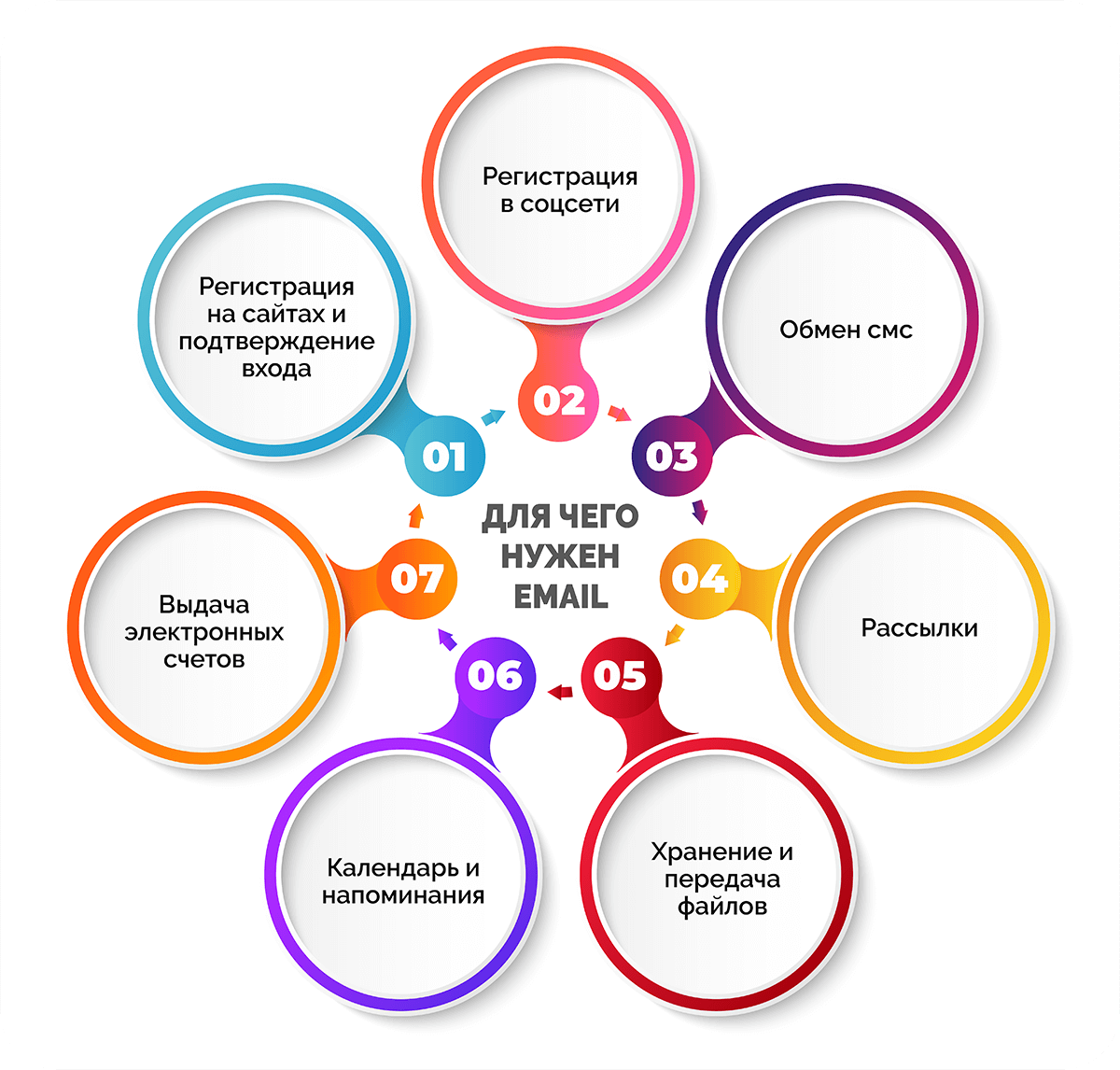
- Регистрация на сайтах и подтверждение входа: большинство сайтов и приложений требуют указания email-адреса для регистрации нового клиента. Это позволяет сайту или приложению отправлять вам уведомления, подтверждения и другую информацию. Второй раз зарегистрироваться по одному емейл нельзя.
- Регистрация в соцсети. Например, чтобы завести страницу Вконтакте, есть необходимость завести предварительно почту. Служба поддержки будет обязательно требовать реальный email.
- Обмен смс: является одним из самых популярных методов рассылки и получения сообщений. Это может быть как личные, так и деловая переписка.
- Рассылки: многие компании используют емайл для рассылки рекламных и информационных рассылок своим клиентам и подписчикам. Реклама в письме выглядит просто — стоит придумать интересную тему и включить рекламный материал в страницу сообщения. На рассылки можно подписаться. Если вы автор, который продвигает свой блог, или продаете платные материалы, то можно предложить услуги своим подписчикам.
- Хранение и передача файлов: переписки могут содержать файлы любого формата и размера, что позволяет пользователям легко и быстро передавать документы, фотографии, видео и другие файлы.
- Календарь и напоминания: многие email-сервисы предлагают дополнительные функции, такие как календарь и напоминания, что делает использование почты комфортнее.
- Выдача электронных счетов (актуально для заработка), оповещение о действиях. Например, оповещение о действиях в соцсетях (like, share, replies, likes notes).
В целом, electronic mail является неотъемлемой частью повседневной жизни многих людей и используется в различных сферах деятельности, что делает его незаменимым инструментом в Интернете. Например, при работе на фриланс часто требуется отправлять свою анкету на почту компании, писать имя своего ящика в откликах к письмам и для регистраций.
Варианты употребления термина
Email — это термин, который актуален в различных контекстах и ситуациях. Когда он набрал популярность, его начали называть совершенно по-разному.

Варианты терминов могут включать:
- Электронная почта, эл. почта, почта, электрическая почта, электропочта
- Email, E-mail, EMail
- mail, email, e-mail
- Электронка, Электронный адрес
- Почтовый ящик, бандероль, корреспонденции
- Ящик для электронной почты
- Интернет-почта
- Электронный ящик
- Почтовый ящик электронной почты.
- Е-мэйл, Имэйл, Емайл, Имейл
- Email-адрес
- Адрес
- Мыло — устаревшая сленговая форма.
Входящие сообщение в рунете часто называют — смс. Некоторые из этих форм написания являются устаревшими, но все еще могут использоваться в некоторых контекстах. Однако, следует отметить, что для Email-адреса важно точно указывать его синтаксис, включая знак @ и доменное имя.
Рекомендуется использовать корректную форму написания email — данная форма написания рекомендована международным сообществом IETF (Internet Engineering Task Force) в марте 2011 года, и встречается в большинстве словарей.
В официальном русскоязычном правописании на данный момент не существует единого правильного варианта написания, а в официальных документах обычно используют термины «электронная почта», в списках контактов — E-mail. Ключевые понятия сервиса email совпадают с обозначениями в обычной почте: в употреблении находятся понятия «письмо», «почтовый ящик», «доставка» и т.п.
Как email доставляется по назначению
Electronic mail доставляется по назначению через Интернет. Когда вы делаете передачи email-сообщений, они проходят через несколько серверов, прежде чем достигнут адресата.
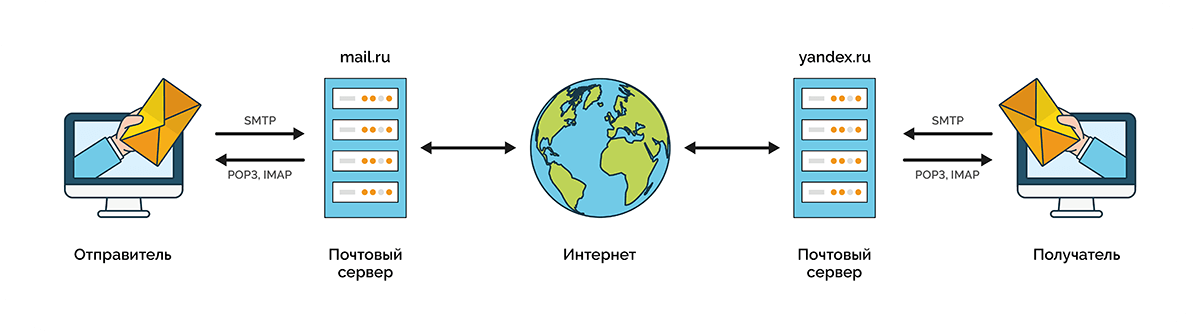
Когда вы отправляете email-сообщение, происходит следующее:
- Клиент находит адрес вашего аккаунта и передает ему письмо.
- Сервер получает письмо и проверяет доменное имя получателя из адреса. Затем он отправляет письмо на сервер получателя.
- Если письмо было успешно доставлено на сервер получателя, оно остается там, пока не проверит свою почту и не скачает на свой компьютер или мобильное устройство.
- После того, как получатель проверяет свою почту, сервер направляет ему уведомление о новом письме и передает ему.
Хотя эта схема не учитывает тонкости (например, переадресацию писем или использование серверов из другого домена), в целом процесс доставки сообщения довольно прост и автоматизирован. Для более подробной информации о том, как работает электронная почта, можно изучить спецификации протоколов SMTP и POP3.
Как сделать электронную почту в сервисах бесплатно
Существует множество бесплатных приложений и программ, которые предлагают широкий выбор функций и возможностей. Например, если по какой-то причине придется отменить или изменить письмо, то это тоже возможно. Для этого можно воспользоваться соответствующими инструментами. Существует много бесплатных приложений и сервисов, на которых можно быстро зарегистрировать почту. Рассмотрим самые популярные.
Яндекс.Почта
Это популярный сервис от Яндекса, в сервисе представлены бесплатные возможности, которые сегодня позволяют успешно использовать их бизнесам.

Чтобы создать электронную почту на Яндекс.Почте, следуйте этим простым шагам:
- Перейдите на сайт Яндекс.Почты по адресу: mail.yandex.ru.
- Нажмите на кнопку «Создать почту».
- Введите ФИО и желаемый логин для почты.
- Выберите домен для вашей почты (можно выбрать из нескольких вариантов).
- Придумайте пароль для входа в почту и повторите его в поле подтверждения.
- Введите ваш номер телефона для подтверждения регистрации и нажмите «Продолжить».
- Введите код, который вы получили по СМС, и нажмите «Зарегистрироваться».
Яндекс.Почта предоставляет бесплатный и простой в использовании сервис с большим объемом почтового ящика — до 10 ГБ, что позволяет хранить большое количество писем и вложений. Поддерживает разные форматы: HTML, IMAP, POP3, SMTP и другие. Пользователи Яндекса имеют доступ к другим сервисам, таким как Яндекс.Диск, Яндекс.Календарь и другие, что делает использование Яндекс.Почты еще более удобным и функциональным.
Gmail
Gmail — сервис от Google.

Чтобы создать электронную почту на Gmail, следуйте этим простым шагам:
- Перейдите на сайт Gmail по адресу: gmail.com.
- Кликните «Создать аккаунт».
- Введите ФИО в соответствующие поля.
- Придумайте имя пользователя (логин) и проверьте его на доступность. Gmail предложит вам несколько вариантов, если имя пользователя уже занято.
- Придумайте пароль и введите его дважды для подтверждения.
- Введите дату вашего рождения и выберите ваш пол.
- Введите ваш мобильный номер телефона для подтверждения аккаунта.
- Выберите способ получения кода подтверждения: по СМС или по звонку.
- Введите код подтверждения, который вы получили по СМС или по звонку.
- Нажмите «Далее».
- Примите условия использования сервиса Gmail и нажмите «Согласен. Создать аккаунт».
Gmail предоставляет бесплатный и простой в использовании почтовый сервис с большим объемом почтового ящика — до 15 ГБ, отличным защитным механизмом от спама и вирусов, а также удобной системой фильтрации писем. Кроме того, Gmail имеет хорошую интеграцию с другими сервисами Google.
Mail.ru
Почта@Mail.Ru — служба электронной почты, основная служба портала Mail.ru, принадлежащего компании VK.

Чтобы создать электронную почту на Mail.ru, следуйте этим простым шагам:
- Перейдите на сайт Mail.ru по адресу: mail.ru.
- Нажмите на кнопку «Создать почту».
- Введите ваше имя и фамилию в соответствующие поля.
- Придумайте имя пользователя (логин) и проверьте его на доступность. Mail.ru предложит вам несколько вариантов, если имя пользователя уже занято.
- Придумайте пароль и введите его дважды для подтверждения.
- Введите ваш мобильный номер телефона для подтверждения аккаунта.
- Выберите способ получения кода подтверждения: по СМС или по звонку.
- Введите код подтверждения, который вы получили по СМС или по звонку.
- Нажмите «Продолжить».
- Примите условия использования сервиса Mail.ru и нажмите «Создать почту».
Объем почтового ящика — до 25 ГБ, удобная система фильтрации писем и защита.
Рамблер.Почта
Это бесплатный сервис электронной почты от компании Rambler Group.

Чтобы создать аккаунт почты на Рамблер.Почта, следуйте этим простым шагам:
- Перейдите на сайт Рамблер.Почта по адресу: mail.rambler.ru.
- Нажмите на кнопку «Зарегистрироваться».
- Введите ваше имя и фамилию в соответствующие поля.
- Придумайте имя пользователя (логин) и проверьте его на доступность. Рамблер.Почта предложит вам несколько вариантов, если имя пользователя уже занято.
- Придумайте пароль и введите его дважды для подтверждения.
- Введите ваш мобильный номер телефона для подтверждения аккаунта.
- Выберите способ получения кода подтверждения: по СМС или по звонку.
- Введите код подтверждения, который вы получили по СМС или по звонку.
- Нажмите «Продолжить».
- Введите вашу дату рождения и ваш пол.
- Нажмите «Продолжить».
- Примите условия использования сервиса Рамблер.Почта и нажмите «Зарегистрироваться».
Rambler.Почта имеет интеграцию с другими сервисами Рамблер, такими как новости, спорт, финансы и другие.
Yahoo
Яху! Mail — это служба электронной почты, предлагаемая американской компанией Yahoo, Inc. Служба бесплатна для личного использования с дополнительной ежемесячной платой за улучшенный функционал. Чтобы создать электронную почту на Yahoo, следуйте этим простым шагам:
- Перейдите на сайт Yahoo Mail по адресу: yahoo.com.
- Нажмите на кнопку «Войти» в верхнем правом углу экрана.
- В открывшемся окне нажмите «Создать аккаунт».
- Введите ваше имя и фамилию в соответствующие поля.
- Придумайте имя пользователя (логин) и проверьте его на доступность. Yahoo предложит вам несколько вариантов, если имя пользователя уже занято.
- Придумайте пароль и введите его дважды для подтверждения.
- Введите ваш мобильный номер телефона для подтверждения аккаунта.
- Выберите способ получения кода подтверждения: по СМС или по звонку.
- Введите код подтверждения, который вы получили по СМС или по звонку.
- Нажмите «Продолжить».
- Введите вашу дату рождения и ваш пол.
- Нажмите «Продолжить».
- Примите условия использования сервиса Yahoo Mail и нажмите на кнопку «Принять и продолжить».
После этого вы сможете войти в свою новую электронную почту Yahoo и начать использовать ее для отправки и получения писем.
SeaMonkey
SeaMonkey — это браузер и пакет программ, который включает в себя электронную почту. Чтобы создать электронную почту на SeaMonkey, следуйте этим простым шагам:
- Скачайте и установите браузер SeaMonkey на свой компьютер.
- Откройте SeaMonkey и нажмите на меню «Почта и новостные группы» в верхней панели.
- Нажмите на «Управление почтой аккаунтом» в выпадающем меню.
- В открывшемся окне нажмите на кнопку «Создать новый почтовый аккаунт».
- Введите ваше имя и фамилию в соответствующие поля.
- Введите адрес электронной почты, который вы хотите создать, и придумайте пароль.
- Нажмите «Продолжить».
- Выберите тип вашей учетной записи: POP3, IMAP или новостная группа.
- Введите имя входящего и исходящего серверов для вашего провайдера электронной почты.
- Введите имя пользователя и пароль для входа в почтовый ящик.
- Нажмите «Продолжить».
- Введите имя для вашей учетной записи и нажмите «Завершить».
Протон майл
Proton Mail — сервис веб-почты с шифрованием, созданный в 2013 году сотрудниками ЦЕРН. Чтобы создать электронную почту на Протон майл (ProtonMail), следуйте этим простым шагам:
- Перейдите на сайт Протон майл по адресу: protonmail.com.
- Нажмите на кнопку «Get Started».
- Выберите тип аккаунта: бесплатный или платный.
- Введите ваше имя и фамилию в соответствующие поля.
- Придумайте имя пользователя (логин) и проверьте его на доступность. Протон майл предложит вам несколько вариантов, если имя пользователя уже занято.
- Придумайте пароль и введите его дважды для подтверждения.
- Введите дополнительную информацию, такую как номер телефона, запасной адрес электронной почты и т.д. (это необязательно, но может помочь восстановить доступ к аккаунту, если вы забудете пароль).
- Прочитайте условия использования сервиса Протон майл и нажмите на кнопку «Create Account».
После этого вы сможете полноценно использовать свою новую электронную почту. Обратите внимание, что Протон майл предоставляет электронную почту с усиленной защитой конфиденциальности, используя криптографические методы для защиты ваших писем.
Временная почта
Существует довольно много онлайн сервисов, что предлагают услуги одноразовых и анонимных ящиков, которыми можно пользоваться без регистрации. Они отлично подходят для регистрации где-то, где вы не хотите использовать свой основной Емейл. Временная почта (Temporary email) — это электронная почта, которая создается на короткий период времени и используется для регистрации на сайтах, где требуется подтверждение электронной почты, но вы не хотите раскрывать свой настоящий адрес.
Для создания временной почты, просто перейдите на выбранный сайт и выберите любой временный адрес электронной почты, который вам нравится. В большинстве случаев не требуется регистрация или вход, и вы сможете использовать временный ящик без необходимости создавать аккаунт. Обратите внимание, что временные почтовые ящики доступны другим пользователям, поэтому не используйте их для передачи конфиденциальной информации.
Как сделать электронную почту на разных устройствах
Пошаговая инструкция по созданию зависит от почтового провайдера. Обычно на его веб-сайте можно найти инструкции по настройке почты на разных девайсах. При заполнении любой онлайн-формы обратите внимание на несколько важных пунктов. Ниже приведены общие действия для создания mail.

На ПК и ноутбуке нужно всего несколько шагов:
- Откройте любой веб-браузер (например, Google Chrome, Mozilla Firefox или Microsoft Edge).
- Введите в адресной строке сайт провайдера (например, Gmail, Mail.ru, Yandex и т.д.).
- Нажмите на «Создать учетную запись» или «Зарегистрироваться» (в зависимости от провайдера).
- Заполните регистрационную форму, вводя необходимые данные, такие как имя пользователя, пароль, дату рождения и т.д.
- Кликните «Зарегистрироваться» или «Создать учетную запись».
- Зайдите в свою учетную запись, используя имя пользователя и пароль.
- Готово!
На телефоне Android и iOS:
- Откройте приложение «Почта» на вашем телефоне.
- Когда приложение откроется, нажмите на кнопку «Добавить учетную запись».
- Выберите провайдер (например, Gmail, Mail.ru, Yandex и т.д.).
- Введите ваш адрес и пароль.
- Нажмите «Далее».
- Следуйте рекомендациям для настройки учетной записи. Ничего дополнительно не потребуется.
Обратите внимание, что некоторые почтовые провайдеры могут иметь свои собственные приложения для управления электронной почтой на смартфонах. В этом случае вам нужно загрузить соответствующее приложение из магазина вашего устройства и следовать инструкциям для настройки.
Плюсы и минусы электронной почты
Как и любая технология, электронная почта имеет свои преимущества и недостатки.
|
Плюсы |
Минусы |
|
|
Как работать с почтой
Работа с электронной почтой может включать в себя следующие шаги:

- Создание почтового ящика. Для начала работы с почтой следует создать свой почтовый ящик. Для этого выбирайте почтовый сервис, который наиболее соответствует вашим потребностям, и “зарегистрироваться”. Далее читайте руководство прямо на сайте.
- Отправка писем. Для отправок писем необходимо войти в свой почтовый ящик и нажать на кнопку «Написать» или «Создать новое сообщение». Затем введите адрес, тему и текст сообщения. Можно прикрепить к письму файлы. В верхнем правом углу окна заполнения обычно находится кнопка «Отправить» (Send) или «Подтвердить». Но прежде чем вы даете свое согласие, действительно нужно ознакомиться с соглашением и комментариями, если они есть. Если вы применяете смартфон, то эта кнопка может находиться в нижней части экрана.
- Прием писем. Когда к вам приходит новое письмо, вы получаете уведомление об этом на своем почтовом ящике. Чтобы прочитать письмо, просто откройте его и прочитайте содержимое.
- Управление письмами. Вы можете удалять, перемещать, отвечать или пересылать полученные письма, используя соответствующие кнопки и функции в своем почтовом клиенте. Для этого войдите в кабинет аккаунта, далее выбираем в меню нужный значок и нажимаем галочку.
- Фильтрация спама. Многие почтовые сервисы предлагают функцию фильтрации спама, которая автоматически отмечает нежелательные письма как спам и перемещает их в отдельную папку.
- Безопасность. Чтобы защитить свой почтовый ящик от хакеров и вирусов, лучше использовать надежный пароль, обновлять свою антивирусную программу и не открывать вложения от незнакомых отправителей. Нельзя переходить на сайты без HTTPS.
- Хранение писем. Большинство почтовых сервисов предоставляют возможность хранения писем на сервере. Однако, если вы хотите сохранить важные письма на своем компьютере, вы можете скачать их на жесткий диск.
Как выбрать имя для email
При выборе имени для аккаунта, следует учитывать несколько факторов:
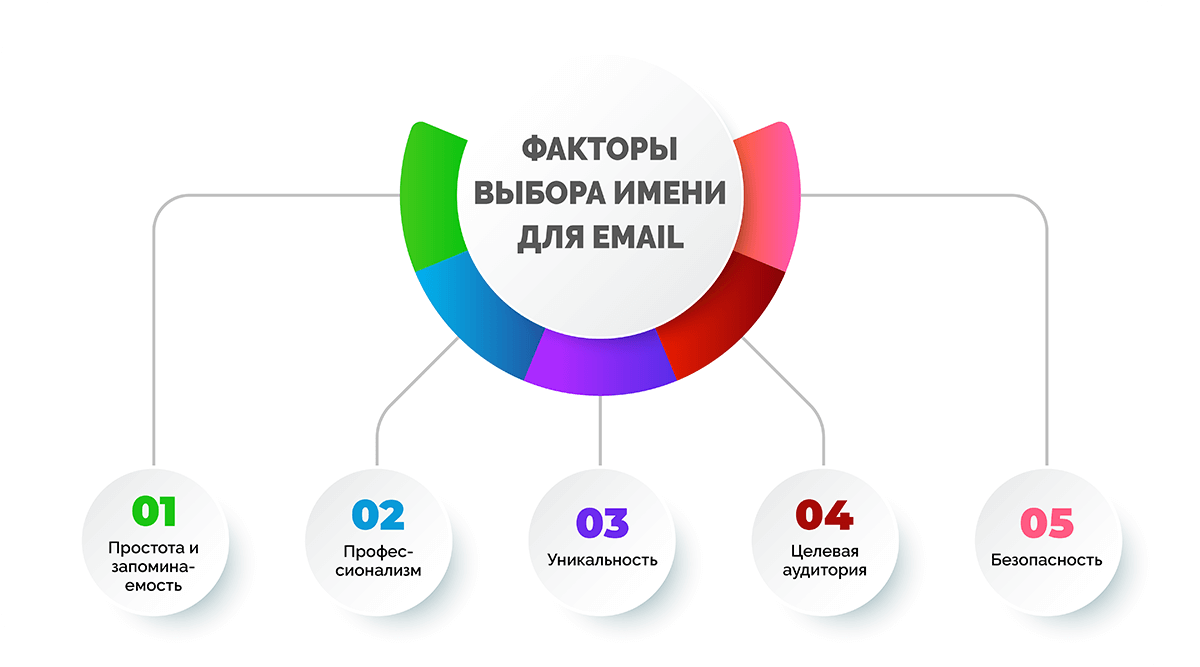
- Простота и запоминаемость. Имя должно быть простым, легко запоминаемым и узнаваемым для других пользователей. Сложные или необычные имена могут быть трудными для других людей, чтобы запомнить аккаунт и правильно написать.
- Профессионализм. Если вы создаете аккаунт для деловой переписки или поиска, рекомендуется выбрать профессиональное имя, содержащее ваше имя и/или фамилию, пол, чтобы создать хорошее впечатление и профессиональный образ.
- Уникальность. Выбирайте уникальное имя, которое еще не занято другими пользователями. Хостинг ящика может быть только из англ. букв, русский код почти нигде не применяется.
- Целевая аудитория. Учитывайте целевую аудиторию, которая будет получать и отправлять email-сообщения на ваш аккаунт. Как пример, если вы создаете аккаунт для общения с друзьями и семьей, вы можете выбрать более неформальное имя. Например, в интернет-магазинах игр слово “games” в названии будет уместно. А ящику магазина бесплатных курсов или подобных продуктов будут актуальны буквы “free, class, easy”.
- Безопасность. Не используйте личную информацию, такую как ваш номер телефона или дата рождения, в качестве имени аккаунту, чтобы предотвратить риски для безопасности и конфиденциальности. Напишите более простые формы.
Кроме того, можно использовать комбинацию своего имени, фамилии, никнейма или другой легко запоминаемой информации, чтобы создать удобный и запоминающийся аккаунт. При выборе имени, рекомендуется также убедиться, что выбранный email-сервис поддерживает выбранное имя.
Технические особенности email
Email — это сложная система, которая состоит из нескольких технических компонентов. Разберем подробнее этот сложный механизм.
Структура письма
Email-сообщение состоит из двух основных частей: заголовка (header) и тела (body). Каждая из этих частей имеет свою структуру.

Заголовок письма содержит метаданные, которые используются для доставки и обработки письма. Заголовок включает следующие поля:
- From: адрес отправителя;
- To: адрес получателя;
- Subject: тема письма;
- Date: дата и время отсылки письма;
- CC: адреса других, которым отправлена копия письма;
- BCC: скрытые адреса получателей, которым пришла копия письма, и которые не отображаются в поле To или CC;
- Reply-To: адрес, на который должны быть направлены ответы на письмо.
Тело письма содержит текст сообщения или файлы, прикрепленные к сообщению. Тело письма может быть написано в обычном текстовом формате или содержать HTML-код для форматирования текста и добавления изображений и других мультимедийных объектов.
Обзор основных почтовых протоколов
Есть несколько основных почтовых протоколов, которые требуются для работы. Рассмотрим три основные:
- POP3 (Post Office Protocol version 3) — нужен для принятия email-сообщений с сервера на компьютер пользователя. POP3 загружает все новые сообщения на компьютер и удаляет их с сервера.
- IMAP (Internet Message Access Protocol) — дает получать доступ к своим email-сообщениям непосредственно на сервере. С помощью IMAP пользователи могут просматривать, удалять и перемещать сообщения на сервере, не загружая их на свой компьютер.
- SMTP (Simple Mail Transfer Protocol) — используется для отправки email-сообщений. SMTP почтовому клиенту отправлять письма на сервер.
Каждый из них играет важную роль в работе с почтой и помогает повысить безопасность, надежность и удобство использования электронной почты.
MxA-классификация
Mx (Mail exchange) — это запись в DNS (Domain Name System), которая определяет почтовый сервер, что должен принимать сообщения для домена. Необходим для указания приоритета между несколькими почтами, которые могут обрабатывать сообщения для одного и того же домена.
Технология электронной почты основана на взаимодействии различных компонентов сервиса:
- MTA (Mail Transfer Agent). Это сервер, цель работы которого — отправка почты.
- MDA (Mail Delivery Agent) — компонент, который несет ответственность за доставку почты адресату.
- MUA (Mail User Agent) — ПО, которое отображает полученные письма и предоставляет возможность проведения различных операций с ними (ответ, удаление и т.д.), а также можно создавать новые письма для других пользователей.
- MRA (Mail Retrieve Agent) — задача данного компонента заключается в извлечении почты с конечного сервера назначения посредством специальных протоколов получения почты (POP3, IMAP).
Простейший алгоритм отправок электронного сообщения от пользователя 1 к 2 можно представить в 10 шагах:
- Пользователь 1 решает отправить письмо 2 и создает сообщение в почтовом агенте (MUA).
- MUA посылает письмо на сервер пересылки почты (MTA) 1.
- MTA 1 ищет данные о DSN-зоне.
- MTA 1 ищет данные о пользователе 2.
- Через DSN-сервер MTA 1 получает информацию об MTA 2 и узнает его IP-адрес.
- Серверы пересылки почты обоих пользователей соединяются, и MTA 1 передает письмо пользователю 2.
- MTA 2 находит письмо и агент доставки почты (MDA) помещает его в ящик.
- Пользователь 2 включает ПК и запускает агент (MUA).
- MUA обращается к MTA.
- Почтовый агент находит письмо, MRA извлекает его и показывает пользователю 2.
Шифрование почты
Шифрование почты — это процесс защиты содержимого email-сообщений от несанкционированного доступа и чтения. Может быть как на стороне отправителя, так и на стороне получателя, и может обеспечивать конфиденциальность и целостность данных.
Одним из наиболее распространенных методов является PGP (Pretty Good Privacy) — система шифрования, что дает защитить содержимое сообщения с помощью цифровой подписи и асимметричного шифрования.
Другой распространенный метод — это TLS (Transport Layer Security) — формат шифрования, который обеспечивает защиту данных при передаче между почтовыми серверами. TLS может быть использован как для защиты отправленных сообщений, так и для защиты данных, хранящихся на почтовых серверах.
Важно отметить, что шифрование не является абсолютной защитой от несанкционированного доступа. Некоторые могут быть взломаны при наличии достаточных ресурсов и времени.
Клиенты для работы с электронной почтой
Существует множество клиентов для работы, как на компьютерах, так и на мобильных девайсах. Кроме онлайн-сервисов, существуют специальные программы для обмена почтовыми sms, которые обеспечивают хорошо организованный и удобный интерфейс, а также выполняют ряд функций, включая подготовку сообщений для отправки, экспорт и импорт вложений, отправку и получение писем, просмотр и сохранение переписки, удаление сообщений и другие.

Некоторые из наиболее популярных клиентов электронной почты включают:
- Microsoft Outlook — это органайзер, который позволяет работать, управлять контактами, задачами и календарем. Он является составляющей пакета Microsoft Office.
- The Bat! — приложение с широкими возможностями, высокий уровень безопасности.
- Mozilla Thunderbird — клиент, разработанный Mozilla Foundation, высокий уровень настройки и поддерживает множество дополнений и расширений для индивидуальной настройки пользовательского интерфейса и функционала.
- Opera Mail, разработанный компанией Opera Software. Он интегрируется с браузером Opera и предоставляет пользователям широкие возможности.
- KMail для Linux, высокий уровень настройки.
- Evolution для операционной системы Linux, высокий уровень настройки, контактами, задачами и календарем.
- Hotmail — бывший сервис от Microsoft, который был заменен на Outlook.com. Для использования Hotmail нужно зарегистрироваться на outlook.com.
- Koma-mail — клиент для Windows, отличается простотой веб-интерфейса. Для использования Koma-mail нужно скачать и установить программу на компьютер и пройти регистрацию.
- Zimbra desktop — клиент от компании Zimbra. Для ее использования нужно скачать и установить программу на компьютер, предварительно пройдя регистрацию.
Каждый из этих клиентов имеет свои преимущества и недостатки, и выбор зависит от индивидуальных потребностей и предпочтений.
Рекомендации по защите email от мошенников и взломов
Защита электронной почты является критически важной задачей, особенно если вы делаете свой емейл для рабочих целей. Поэтому соблюдайте все рекомендации, которые помогут защитить ваш майл от мошенников:
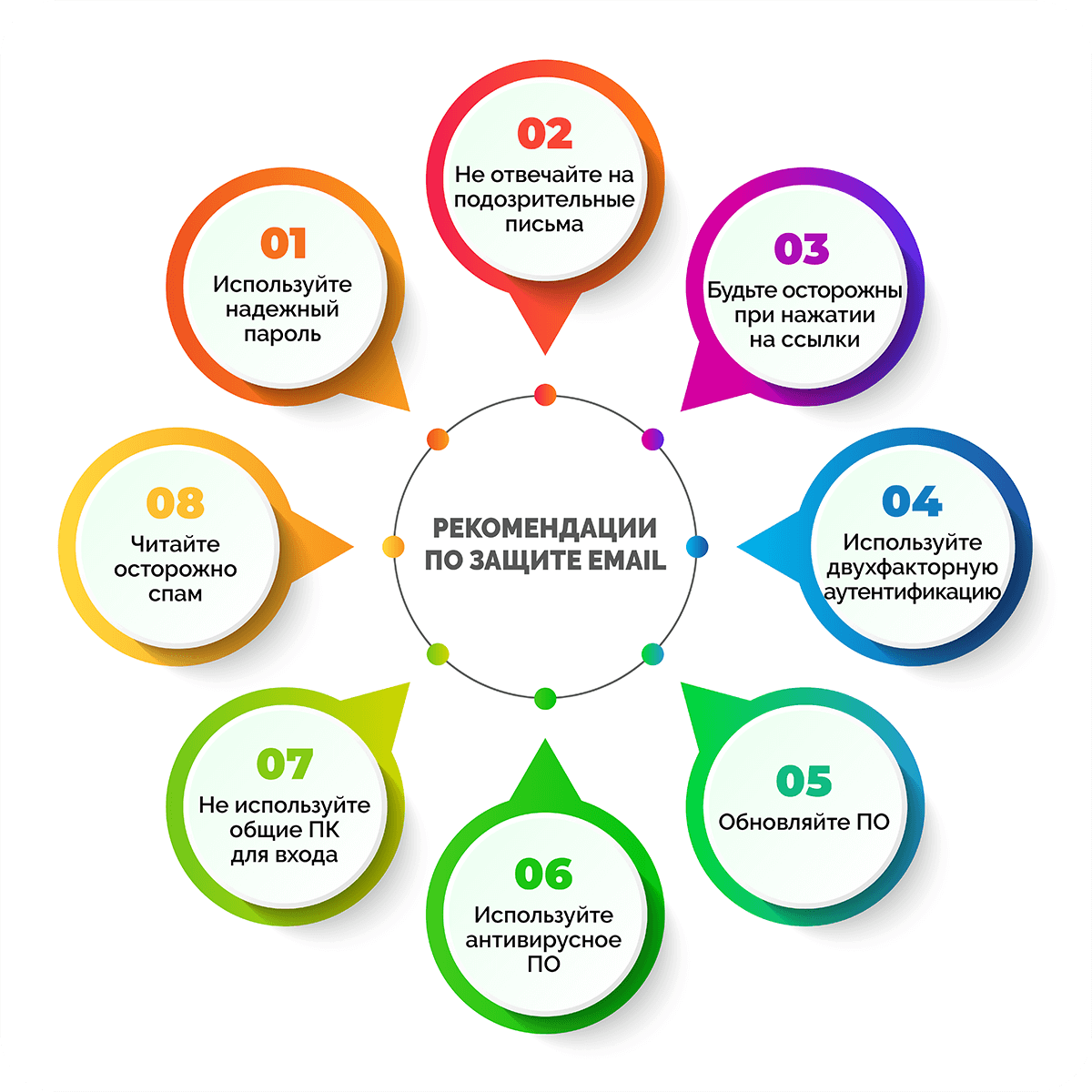
- Используйте надежный пароль. Пароль должен быть длинным и сложным, состоящим из букв, цифр и специальных символов. Не используйте один и тот же пароль для разных аккаунтов.
- Не отвечайте на подозрительные письма. Никогда не отвечайте на электронные письма от неизвестных отправителей или на те, которые просят вас сообщить личную информацию или пароль.
- Будьте осторожны при нажатии на ссылки. Никогда не нажимайте на ссылки в подозрительных электронных письмах. Вместо этого, введите адрес вручную в браузере.
- Используйте двухфакторную аутентификацию. Двухфакторная аутентификация удостоверится в вашей личности при входе в систему с помощью двух разных методов, например, пароля и кода, полученного на мобильный телефон.
- Обновляйте ПО. Обновляйте программное обеспечение и операционную систему на вашем компьютере, чтобы устранить уязвимости в безопасности.
- Используйте антивирусное ПО. Установите антивирусное ПО на ваш компьютер и регулярно сканируйте его на наличие вирусов.
- Не используйте общие компьютеры для входа в свою электронную почту. Никогда не входите в свою электронную почту на общих компьютерах в интернет-кафе, библиотеках и других общественных местах, где есть риск взлома.
- Читайте осторожно интересные материалы, которые появились на вашей почте в виде спама. Почтовым спамом называют нежелательные электронные письма, которые отправляются в больших количествах аккаунту без его согласия. Эти письма могут содержать рекламу, вирусы, фишинговые ссылки и другой вредоносный контент. Почтовый спам является серьезной проблемой для пользователей электронной почты, так как они тратят время на удаление этих писем и могут пропустить важные сообщения. Для защиты от почтового спама существуют различные методы, включая фильтры спама, блокирование адресов отправителей и использование специальных сервисов. Помните, что спам нужно удалить. Скачивание поможет спамерам получить доступ к вашим данным.
Следуя этим простым рекомендациям, вы можете значительно улучшить безопасность вашей электронной почты и защитить себя от мошенников.

Придумывать пароль для почты нужно с особой осторожностью, чтобы обеспечить безопасность вашего почтового ящика и не стать жертвой хакеров и киберпреступников. Вот несколько советов, которые помогут вам поставить надежный пароль:
- Используйте длинные пароли. Чем длиннее пароль, тем сложнее его создать. Рекомендуется пользоваться паролем длиной не менее 12 символов.
- Используйте сложный пароль. Попробуйте создать комбинацию букв, цифр и символов. Например, пароль может содержать заглавные и строчные буквы, цифры и символы типа @, #, $, %.
- Не используйте личную информацию, лучше создать рандомную комбинацию. Не используйте для пароля даты рождения, имена детей, питомцев, адреса или другую личную информацию.
- Не используйте простые слова. Не используйте слова из словаря, так как они могут быть легко подобраны. Также не используйте последовательности клавиш на клавиатуре типа qwerty, asdfg и т.д.
- Используйте уникальный пароль для разных сервисов. Никогда не используйте один и тот же пароль для разных сервисов. Если хакеры узнают ваш пароль, то они смогут получить доступ ко всем вашим аккаунтам. Так аккаунты и доступы к ящику будут в безопасности.
- Используйте парольные фразы. Вместо одного слова вы можете использовать фразу, состоящую из нескольких слов, например: «Я люблю гулять по лесу осенью!».
Придумывая пароль, помните о том, что он должен быть надежным, но не должен быть слишком сложным, чтобы вы не забывали его. И не забывайте менять пароли периодически для обеспечения безопасности вашего почтового ящика. Пароли вы можете также найти в сервисе в поисковике.
Часто задаваемые вопросы
Gmail. Сервис компании Google заслужил репутацию одного из самых стабильных и надежных почтовых сервисов. Gmail отличает простой в использовании, хорошо продуманный, удобный интерфейс, его алгоритм выявления и фильтрации спама считается одним из лучших
Доменная почта — это ящик, созданный от имени сайта компании. Корпоративная почта нужна компаниям, чтобы они могли создавать служебные почтовые ящики, присваивать «красивые» именные электронные адреса сотрудникам и создавать рассылки, которые не попадают в спам.
Процент использования e-mail для коммерческих и бытовых нужд неуклонно сокращается, однако все еще остается на достаточном уровне потребления, чтобы не сбрасывать емайл со счетов.
Самый простой способ — проверка настройки почтового клиента, если он уже настроен на вашем устройстве. Также можно обратиться к провайдеру электронной почты или к администратору, если вы используете корпоративный адрес. Если вы зарегистрированы в социальной сети, то вероятно, вы указали свой электронный адрес при регистрации.
Чтобы добавить подпись в электронной почте, нужно:
- Открыть настройки почтового клиента.
- Найти настройки «Подпись» или «Подпись и шаблоны».
- Ввести текст подписи и настроить ее форматирование.
- Нажать «Сохранить» или «Применить».
Чтобы в точности ответить на этот вопрос придется углубиться во все варианты. Чтобы восстановить доступ к электронной почте, можно предпринять следующие действия:
- Проверить правильность ввода адреса электронной почты.
- Восстановить пароль через функцию «Забыли пароль».
- Проверить папку «Спам» или «Нежелательная почта» в вашей почтовой программе или на сайте.
- Обратиться к провайдеру электронной почты или администратору сервера.
- Воспользоваться резервной почтой или номером телефона, если они были указаны при регистрации.
Если эти варианты не помогли, дальше можно лишь создать новый аккаунт — восстановление невозможно.
Чтобы настроить переадресацию электронной почты, необходимо выполнить следующее:
- Зайти в почтовый ящик с которого вы хотите перенаправлять смс.
- Найти настройки «Переадресация» или «Forwarding».
- Ввести адрес электронной почты, на который вы хотите перенаправлять.
- Сохранить изменения.
В зависимости от почтового сервиса настройки могут отличаться. Обычно, настройки переадресации находятся в настройках почты или в разделе «Фильтры и блокировки».
Функция специального почтового адреса в Яндекс Почте представляет собой возможность создания дополнительного адреса, который имеет стандартный логин с добавлением знака «+» и дополнительного слова, указывающего на определенный сайт. Она может быть использована для регистрации на веб-сайтах, когда необходимо сохранить конфиденциальность основного адреса электронной почты.
Нажмите кнопку «Зарегистрироваться», введите данные и электронный адрес. Для входа вам придет ссылка-подтверждения актуальности ящика, по которой нужно будет перейти для завершения регистрации.
Заключение
Электронная почта — важная составляющая современной жизни. Для работы с ящиком нужно создать аккаунт, что займет менее 10 минут. Главное, придумайте оригинальное название аккаунта, если это коммерческий ящик, то важно посмотреть почту конкурентов и указать данные организации, прикрепить подпись. Электронный ящик стал частью современной жизни и позволяет нам связываться с другими людьми и организациями в любой точке мира. С любым адресом можно быстро и удобно связаться, получить важную информацию. Емейл является незаменимым инструментом для работы и личного общения. Почтовая рассылка — один из способов продвижения компаний. Однако простое общение уже все больше перетекает в мессенджер, преимущественно в телеграм. Но даже сейчас для интернет-магазинов почта остается неплохим вариантом.
Мария Булохова
Контент-менеджер
Все статьи автора
Нашли ошибку в тексте? Выделите нужный фрагмент и нажмите
ctrl
+
enter
Чтобы зарегистрироваться в Gmail, необходимо создать аккаунт Google. С аккаунтом вы получаете доступ к Gmail и другим сервисам Google, среди которых YouTube, Google Play и Google Диск.
Как зарегистрировать аккаунт Gmail
Важно! Прежде чем создавать новый аккаунт Gmail, выйдите из всех своих аккаунтов Gmail. Узнайте, как выйти из Gmail…
- На своем устройстве откройте страницу входа в аккаунт Google.
- Нажмите Создать аккаунт.
- В раскрывающемся меню выберите, для кого создаете аккаунт:
- для личного использования;
- для ребенка;
- для работы.
- Чтобы настроить аккаунт, следуйте инструкциям на экране.
Создать аккаунт
Совет. Если вы хотите использовать Gmail для работы, рекомендуем вместо личного аккаунта попробовать Google Workspace. Вместе с Google Workspace вы получите увеличенное хранилище, корпоративные адреса электронной почты и дополнительные инструменты. Подробнее о тарифах Google Workspace…
Попробовать Google Workspace
Нужное имя пользователя занято
Создать адрес в Gmail невозможно, если введенное вами имя пользователя:
- уже занято;
- очень похоже на другое существующее имя:
- например, если адрес example@gmail.com уже существует, нельзя создать адрес examp1e@gmail.com.
- было зарегистрировано в прошлом и удалено;
- зарезервировано компанией Google для предотвращения спама и злоупотреблений.
Кто-то выдает себя за вас
Если вы считаете, что кто-то создал адрес Gmail, пытаясь выдать себя за вас:
- Сообщите об этом через сайт американского Центра приема жалоб на интернет-преступления (IC3).
- Обратитесь в организацию защиты прав потребителей в вашей стране.
К сожалению, Gmail не может выступать посредником между третьими лицами в случаях, когда кто-то выдает себя за другого. Более подробная информация приведена в Условиях использования Gmail.
Информация по теме
- Как создать новый аккаунт Google
- Как выполнить вход в Gmail
Прежде чем начать, хотим напомнить: Email (электронная почта) и почтовые рассылки – это не одно и тоже. Как создавать качественные email-рассылки и что для этого нужно, мы рассматривали в отдельном материале – здесь.
Для проведения таких рассылок, которые не будут попадать в спам, потребуется корпоративная почта или почта на своём домене. Это специальная услуга, которую можно получить из рук компаний-хостеров или в специальных профильных сервисах для бизнеса. Как получить и настроить корпоративную почту, мы рассматриваем здесь.
Ниже мы расскажем об общедоступных email-сервисах, где каждый желающий сможет получить готовый ящик электронной почты.
Что такое email?
Email, от англ. electronic mail, «электронная почта» – это целый стек технологий и сервисов, которые обеспечивают отправку, получение и хранение электронных писем через общедоступную сеть Интернет.
Email’ом называют одновременно и письма, и саму технологию их обработки, и специальные онлайн-сервисы, которые обеспечивают такую обработку.
Следует отметить, что обмен электронными письмами работает поверх сети Интернет, поэтому неудивительно, что для обозначения адресатов и для их поиска в сети используется система доменных имён, она же DNS.
Раньше для отправки и получения писем приходилось применять специальные почтовые программы, такие как Microsoft Outlook или The Bat. Но сейчас многие пользователи и компании успешно освоили веб-интерфейсы.
Так как письма должны где-то храниться, им требуется специальный сервер – почтовый.
Если вы не хотите оплачивать содержание такого сервера и каждый год продлевать права на домен, то для этого можно воспользоваться одним из готовых почтовых сервисов. Обычно за их обслуживанием и развитием стоит крупная IT-компания.
Расскажем о таких сервисах подробнее.
Популярные email-сервисы
К крупнейшим почтовым сервисам можно отнести:
- Gmail. Полностью бесплатный для частных пользователей, сопровождается известной по всему миру компанией Google. Впервые был запущен в 2004 году, имеет один из самых удобных web-интерфейсов. Гибко настраивается, имеет систему расширений. Регистрация Google-аккаунта с получением email-адреса открывает вам доступ не только к электронной почте. Это целый пул связанных продуктов: поиск, облачное хранилище, офисные приложения, синхронизация данных на разных платформах и т.п. Для бизнеса есть платная версия – Google Workspace. Все общие адреса аккаунтов заканчиваются на @gmail.com.
- Outlook (ранее Hotmail). Аналогичное решение, но от другого IT-гиганта – компании Microsoft. Работает с 1996 года, открывает доступ к инфраструктуре продуктов Microsoft – офис, мессенджеры, облачное хранилище, инструменты разработчиков и т.п. Web-интерфейс почтового сервиса эффективно дополняется настольными приложениями для ОС Windows. Для бизнеса и работы со своими доменами есть специальный набор инструментов и подписок – Microsoft 365 Бизнес. Обычные пользователи тоже могут переключиться на платную подписку со своими преимуществами. Общие почтовые ящики регистрируются на доменах @outlook.com или @hotmail.com.
- Яндекс.Почта. Работает с 2000 года, сопровождается крупнейшим российским поисковиком. Как и в случае с другими IT-гигантами, вместе с новым почтовым ящиком вы получаете доступ к целому спектру связанных сервисов: облачный диск, карты, онлайн-кинотеатр, мессенджер и др. Что примечательно, клиенты могут перейти на платную подписку и использовать почту на своём собственном домене. Бесплатно доступны следующие почтовые домены – @yandex.ru (основной), @ya.ru, @yandex.com и некоторые другие (дополнительные, создаются автоматически, список доступных зон зависит от региона пользователя). Есть специальное предложение для бизнес-клиентов.
- Mail.ru. Самобытный российский сервис, существует с 1998 года, сейчас включён в структуру продуктов компании VK (облако, социальные сети, игры, поиск и т.д.). В качестве общих адресов предлагаются домены @mail.ru, @internet.ru, @list.ru, @bk.ru и @inbox.ru. Один из немногих сервисов, который умеет автоматически генерировать почтовые ящики для сбора спама (используются для заполнения регистрационных форм). Клиенты могут перейти на комплексную подписку, убирающую рекламу и увеличивающую размер облачного диска. Для бизнес-сегмента есть подписки VK WorkSpace. Не стоит путать VK Почту с VK WorkSpace. VK Почта работает только на доменах vk.com и открывается только в соцсети в виде мини-приложения.
- ProtonMail. Защищённая почта с полным шифрованием содержимого почтового ящика. Сопровождением занимается компания из Швейцарии. Работает с 2013 года. Основной акцент делается на платные подписки и услуги: VPN, защищённое хранилище и онлайн-календарь. Но в ассортименте есть и бесплатные тарифы.
Так как Outlook.com не получил широкого распространения в РФ, а у ProtonMail проблемы с блокировками, ниже остановимся на сервисах от Google, Яндекс и VK.
Общий алгоритм по созданию email
Универсальной для всех общих сервисов электронной почты будет формула:
- Определиться с провайдером.
- Придумать уникальный почтовый адрес.
- Придумать надежный пароль.
Да, кое-где будут свои нюансы в виде доступных к регистрации доменов, занятых коротких адресов, системы подтверждения пользователя и т.п. Например, в России с недавних пор внедряется закон 406-ФЗ, который подразумевает обязательную идентификацию по номеру телефона.
Чтобы избежать каких-либо ошибок и непонимания, рассмотрим процедуру регистрации email более предметно – на примере конкретных сервисов.
Шаги по созданию электронной почты в Gmail
- Переходите на основной сайт сервиса – gmail.com.
- Система автоматически переадресует вас на страницу авторизации.
- Так как аккаунта у вас ещё нет, его нужно создать. Для этого воспользуйтесь ссылкой «Создать аккаунт» в нижней части формы.
- В выпадающем списке выберите пункт «Для личного использования».
- На новой странице с формой регистрации:
- Укажите свои имя и фамилию, пол и дату рождения (будьте осторожны, если вы укажите дату рождения, которая будет соответствовать возрасту ребёнка менее 13 лет, то система дальше вас не пропустит, даже если вы вернётесь и укажете другую дату).
- Введите желаемый логин (не менее 6 и не более 30 символов, только латинский алфавит и цифры, в качестве разделителя слов можно использовать точку, остальные спецсимволы использовать нельзя). Пример. «moy.novyi.login». Домен @gmail.com изменить нельзя.
- Придумайте сложный пароль и повторите его ввод в соседнем поле. Не менее 8 символов, внутри должны быть цифры, буквы и спецзнаки (лучше воспользоваться специальным генератором паролей).
- На следующей странице вам будет предложено указать:
- Резервный адрес электронной почты. С одной стороны, он необязателен к заполнению, так как используется для отправки уведомлений безопасности, например, когда кто-то авторизуется под вашим аккаунтом на новом устройстве. Этот шаг можно пропустить. Но если не заполнить резервный email, то система будет показывать различные ошибки.
- Готово. Теперь можно авторизоваться в системе и пользоваться своим новым email-адресом.
Google помогает с подбором логина – предлагает интересные свободные варианты на базе вашего имени, фамилии и года рождения. Но если вы захотите найти свободный, максимально короткий, но при этом читаемый и запоминающийся логин, то придётся потратить массу времени и сил.
Если вы совершите ошибки в процессе заполнения, то номер телефона может стать обязательным параметром для регистрации. Позже его можно будет удалить в настройках профиля.
Если пройти шаги без добавления номера, то Google будет настоятельно просить его ввести уже в интерфейсе почты. Он используется как второй фактор безопасности.
Шаги по созданию электронной почты в Mail.ru
- Перейдите на главную страницу почтового сервиса – mail.ru.
- Нажмите ссылку «Регистрация», которая расположена в правом верхнем углу рядом с кнопкой входа или кнопкой «Создать почту» в левой боковой панели.
- На странице с формой выберите возможность автозаполнения данных из профиля VK ID или заполните данные вручную. Для этого укажите:
- Тип почты «Обычная почта». «Детская почта» не имеет рекламы, но её невозможно создать без аккаунта взрослого.
- Имя и фамилию.
- Дату рождения и пол.
- Имя ящика. Минимум 5 символов, максимум 31. Mail.ru подсказывает возможные свободные логины на основе имени и фамилии. В качестве разделителей можно выбрать точку или дефис. На выбор предоставляет большой список доступных почтовых доменов, а не только @mail.ru.
- Номер телефона. Поля обязательное, заменить его на адрес резервной почты больше нельзя. Более того, на телефон будут приходить одноразовые пароли для авторизации. Классический пароль вводить не нужно.
- Подтвердите создание аккаунта кодом из SMS (если к указанному номеру уже привязан VK ID, то система может предложить авторизоваться в нём и уже после этого предоставит другие способы подтверждения).
- Готово! Вы внутри своего почтового ящика.
Из интересных настроек безопасности:
- Mail.ru поддерживает авторизацию по отпечаткам пальцев или по электронным ключам с внешних аппаратных устройств (Bluetooth или USB-ключи).
- Отключение рекламных рассылок сервиса можно найти в настройках личных данных.
- У Mail.ru есть специальный инструмент Анонимайзер, который генерирует случайные адреса электронной почты. Их можно вводить и указывать в тех формах и сайтах, которым вы не хотите доверять свой реальный email. Письма всё равно будут приходить на основную почту, но вы в любой момент можете отключить такую виртуальную учётку, прекратив поток спама без ущерба основному адресу.
- Вы можете полностью скопировать все свои письма из Gmail и сохранить написание своего логина. Поменяется только домен – @xmail.ru.
Шаги по созданию электронной почты в Яндекс.Почта
Так как у Яндекс.Почты (ныне Яндекс 360) есть бесплатная и платная версия, пользователю изначально будет предложен выбор: начать с общего аккаунта или начать с премиума. Ниже алгоритм для создания только бесплатной версии.
- Перейдите на официальный сайт сервиса mail.yandex.ru.
- Нажмите кнопку «Начать пользоваться».
- Откроется мастер создания Яндекс ID. Укажите в этой форме:
- Имя и фамилию.
- Логин (система предложит несколько свободных вариантов на основе первых двух полей). Требований по длине у Яндекса нет, но все короткие записи с большой вероятностью будут заняты. Можно экспериментировать с использованием точек и дефисов, другие символы запрещены.
- Пароль (минимум 6 символов, обязательно должен содержать цифры и буквы, причём хотя бы одна буква должна быть строчной).
- Номер телефона (этот параметр обязательный, используется для восстановления доступа).
- На следующей странице добавьте изображение пользователя (по желанию, шаг можно пропустить).
- Готово, вы автоматически попадаете в интерфейс своей новой электронной почты.
Если не хотите получать рекламные сообщения от Яндекса с самого начала, в форме регистрации не забудьте поставить галочку «Я не хочу получать рекламу и другие предложения…».
Из интересных настроек уже после создание учётной записи:
- Вместо логина можно активировать формат записи на основе номера телефона, например, 79001234567@yandex.ru.
- Если в логине вы использовали точки или дефисы, система автоматически сгенерирует алиасы с их разными комбинациями, например, h.7-8@, h-7-8@ и h.7.8@.
- Так как доменов у Яндекса для почты несколько, можно выбрать тот, что будет использоваться по умолчанию, именно с него будут отправляться письма. Собираться письма будут сразу со всех алиасов.
- После перехода на премиум-подписку вы сможете зарегистрировать свой домен и получить свою доменную почту. Обратите внимание, на этом домене не получится запустить сайт, так как возможности управления ресурсными записями будут заблокированы. Сам домен регистрируется и продлевается бесплатно (точнее, это включено в стоимость подписки).
Основы безопасности email-аккаунта
В разных сервисах системы безопасности организованы по-разному. Но в чём-то они могут и совпадать.
Первая линия безопасности – это, конечно, пароль. Мало какие из сервисов принимают для регистрации пароли длиной менее 8 символов. Почти у всех есть требования к сложности:
- Должны использоваться цифры и буквы.
- Хотя бы одна буква должна быть в другом регистре.
- Ещё лучше, если внутри используются спецсимволы (дефисы, проценты, скобки и т.п.).
- Тот же Mail.ru пошёл дальше, он автоматически предлагает двухфакторную авторизацию и имеет возможность подключения аппаратных ключей.
Ни в коем случае не используйте слабые (устойчивые к взлому) пароли.
Вторая линия защиты – так называемый второй фактор безопасности. Сейчас почти все почтовые сервисы просят при регистрации указать свой номер телефона. Это делается не для того, чтобы рассылать спам, а для того, чтобы у вас была адекватная возможность безопасного и простого сброса пароля, если вы его забудете.
Плюс, тот же телефон можно использовать для одноразовых коротких кодов, которые позволяют с высокой вероятностью понять, что человек, который ввёл ваш пароль и логин на новом устройстве при авторизации, точно имеет к вам отношение. Без ввода кода он авторизоваться не сможет, даже если знает пароль.
На всякий случай! Обязательно позаботьтесь о том, чтобы ваши SMS-сообщения не были видны в уведомлениях на экране блокировки смартфона.
Некоторые сервисы могут поддерживать авторизацию с аппаратными ключами безопасности. Ещё одна перспективная и удобная технология. К слову, вторым фактором может служить всё тот же смартфон – с задействованием Face ID или сканера отпечатка пальцев.
Что можно порекомендовать для того, чтобы ваши почтовые аккаунты не взломали:
- Не храните свои пароли в открытом виде в общедоступных местах (на листочке на мониторе, в блокноте, в текстовом файле на рабочем столе и т.п.). Лучше используйте специальные менеджеры паролей.
- Используйте двухфакторную авторизацию. Одноразовые коды отсекают 99% попыток авторизации злоумышленников под вашим логином и паролем.
- Периодически меняйте пароль, так как иногда даже у крупных и хорошо защищённых почтовых сервисов случаются утечки данных пользователей.
- Не вводите свой пароль на подозрительных сайтах. Это так называемый фишинг, когда под видом официального сайта вам предлагают самостоятельно поделиться паролем в полностью контролируемой злоумышленником форме.
- Не вводите свой пароль при посторонних лицах, особенно в общественных местах. Они легко могут запомнить или записать на видео ваш логин и пароль.
- С осторожностью авторизуйтесь в сервисах в общедоступных Wi-Fi-сетях. Да, пароли можно перехватить пока они передаются в локальной сети. Это так называемый сниффинг. В таких сетях трафик нужно «закрывать» от чужих глаз, например, за счёт использования VPN.
Почтовый адрес на время
Очень интересный формат услуги – регистрация email-адреса на небольшой промежуток времени.
Зачем это может потребоваться? Как ни странно, для регистрации. Но для регистрации на каких-нибудь сайтах, в сервисах и т.п. Например, это может быть сайт, требующий от вас обязательной подписки на рекламные рассылки.
Чтобы оградить себя от потока спама, можно заранее получить временную электронную почту, указать её в форме, получить желаемое и забыть об аккаунте и потенциально нежелательных рассылках.
Примерно так реализован подход в сервисе Анонимайзер от Mail.ru. Уже имея один почтовый ящик, вы можете генерировать новые, специально для подозрительных сайтов. Если ящик вам больше не нужен, вы просто удаляете его.
Но существуют и специализированные сервисы для получения временных email. Вот несколько примеров:
- Mails.org,
- FakeMailGenerator,
- 1secmail.ru.
На таких сайтах можно получить готовый адрес электронной почты, который будет ждать входящего письма в течение небольшого промежутка времени (до 10 минут). Как только письмо придёт, вы сможете прочесть его, скопировать весь текст или только нужную информацию, скачать вложение и закрыть сайт. Информация автоматически удалится, и будет создан новый почтовый ящик.
Обычно такие сервисы работают бесплатно и зарабатывают на рекламе. Но у них есть и недостатки:
- Такими почтовыми ящиками нельзя пользоваться для отправки исходящих писем (в этом случае уже вы будете являться отправителем спама).
- Им не стоит доверять получение важных писем, ведь никто не может быть на 100% уверен, что к контенту не получат доступ посторонние лица.
- Многие крупные сайты и интернет-сервисы, которые требуют email при регистрации, могут не принять временные аккаунты, так как у них будут специфические домены, с большой вероятностью занесённые с чёрные списки.
Стоит ли создавать (использовать) временные имейлы? Они будут оправданы только для определённого круга задач. Это скорее средство защиты, чем полноценное рабочее решение. Для ведения нормальной почтовой переписки нужен нормальный почтовый ящик.
А как же рассылки?
Ни один из общих почтовых сервисов не подходит для массовых рассылок: маркетинговых, триггерных или других типов писем.
Такое применение почтовых ящиков ограничивается владельцами email-сервисов и строго оговаривается в правилах использования и в пользовательском соглашении.
Даже если вы попытаетесь разбить отправку на группы по несколько десятков получателей, встроенная система защиты быстро вас вычислит и заблокирует.
Всё необходимое для качественных рассылок и email-маркетинга есть в RuSender.
Готовые шаблоны, формы подписки, сегментация, сплит-тестирование и ведение кампаний под ключ. До 500 подписчиков можно обслуживать бесплатно.
Дата публикации: 1 ноября 2022
Обновлено: 2 сентября 2024
Автор статьи
Дарья Л.
Написано статей: 108
Контент-менеджер и email маркетолог
в RuSender.
